Ako sa prihlásiť a vložiť peniaze na Olymptrade

Ako sa prihlásiť do Olymptrade
Ako sa prihlásiť do účtu Olymptrade?
- Prejdite do mobilnej aplikácie alebo webovej stránky Olymptrade .
- Kliknite na tlačidlo „Prihlásiť sa“ v pravom hornom rohu
- Zadajte svoj e-mail a heslo.
- Kliknite na modré tlačidlo „Prihlásiť sa“.
- Ak ste zabudli svoj e-mail, môžete sa prihlásiť pomocou „Apple“ alebo „Google“ alebo „Facebook“.
- Ak ste zabudli heslo, kliknite na „Zabudli ste heslo“.
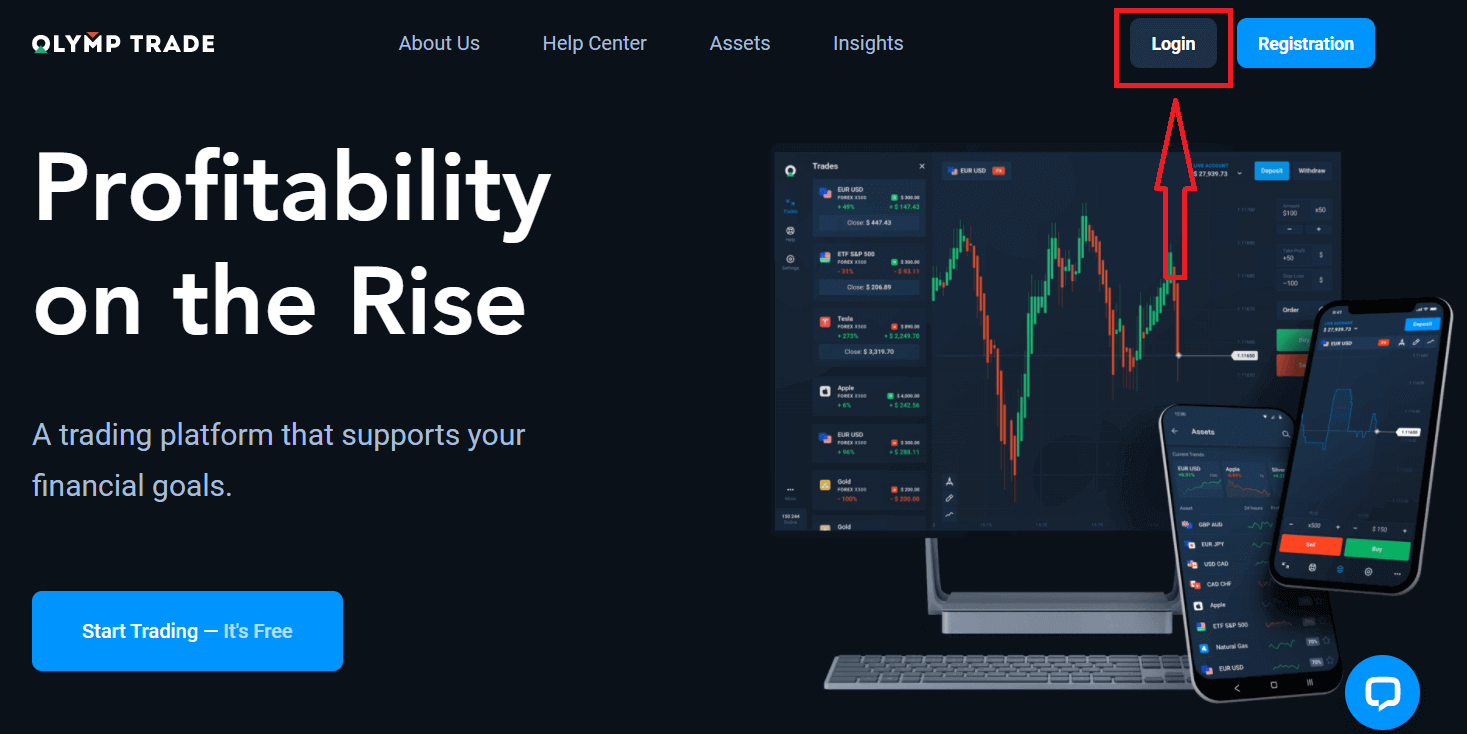
Kliknite na tlačidlo „Prihlásiť sa“ v pravom hornom rohu, zobrazí sa prihlasovací formulár.
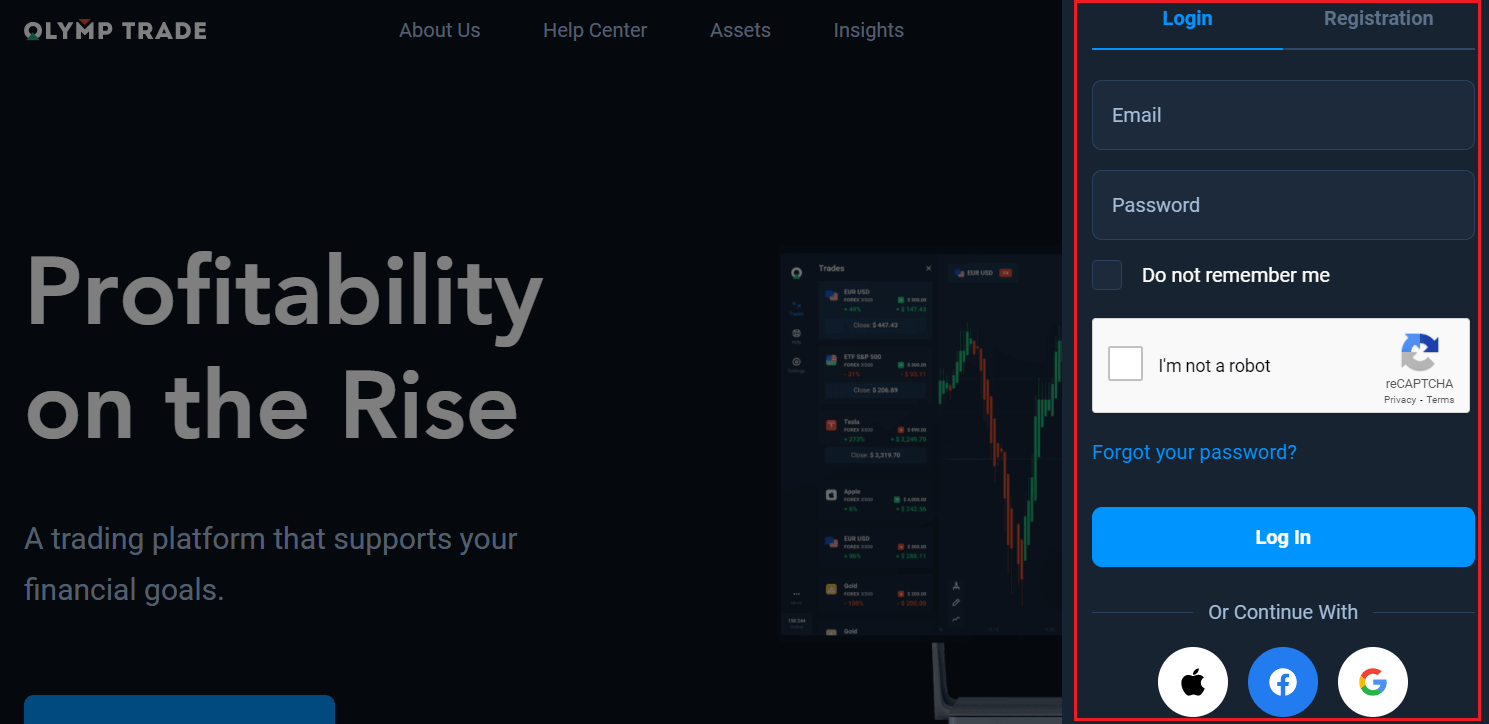
Zadajte svoju e-mailovú adresu a heslo, pomocou ktorých ste sa prihlásili do svojho účtu, a kliknite na „Prihlásiť sa“.
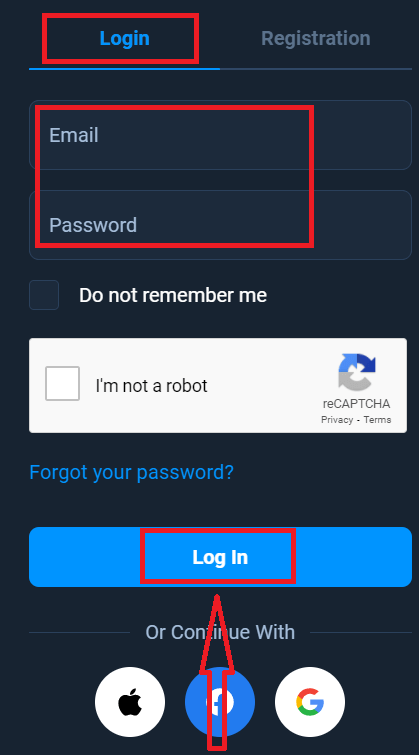
Teraz môžete začať obchodovať, na demo účte máte 10 000 $. Je to nástroj, pomocou ktorého sa zoznámite s platformou, precvičíte si svoje obchodné zručnosti na rôznych aktívach a vyskúšate si nové mechaniky na grafe v reálnom čase bez rizika, po vklade môžete obchodovať aj na skutočnom účte.
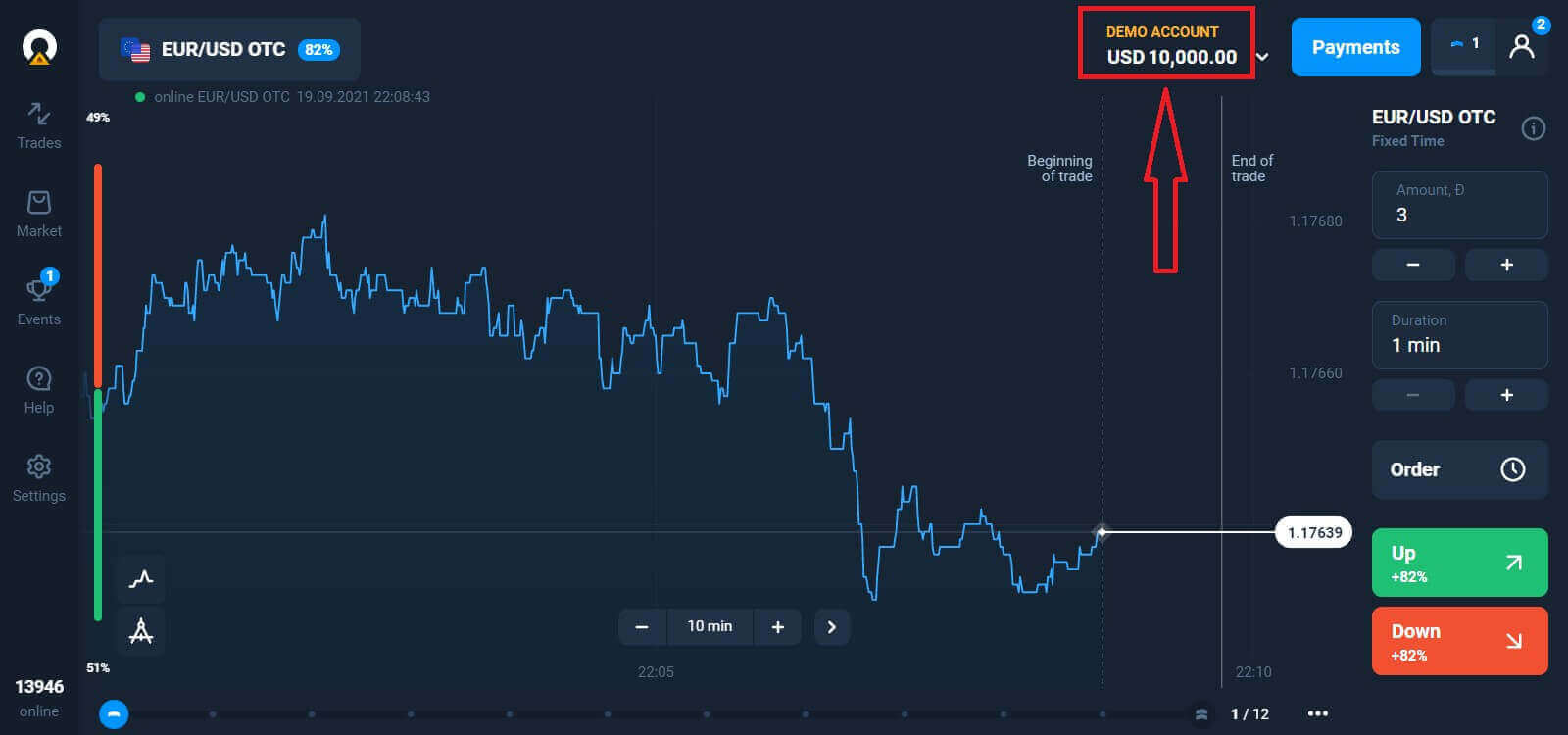
Ako sa prihlásiť do Olymptrade pomocou Facebooku?
Na webovú stránku sa môžete prihlásiť aj pomocou svojho osobného účtu na Facebooku kliknutím na tlačidlo Facebook. 1. Kliknite na tlačidlo Facebook
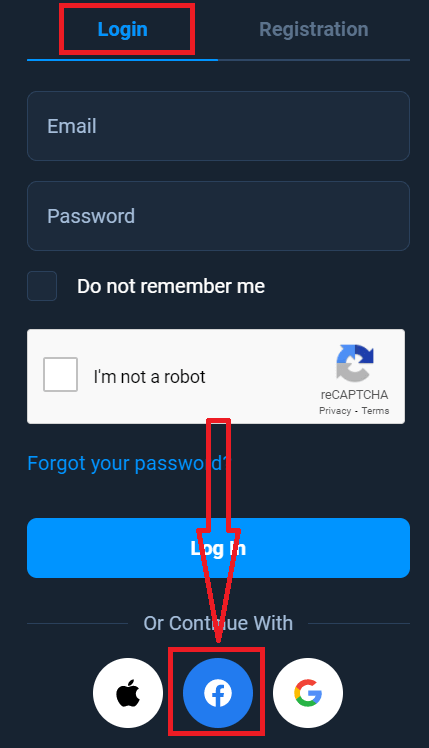
2. Otvorí sa prihlasovacie okno na Facebooku, kde budete musieť zadať svoju e-mailovú adresu, ktorú ste použili na registráciu na Facebooku
3. Zadajte heslo z vášho účtu na Facebooku
4. Kliknite na „Prihlásiť sa“
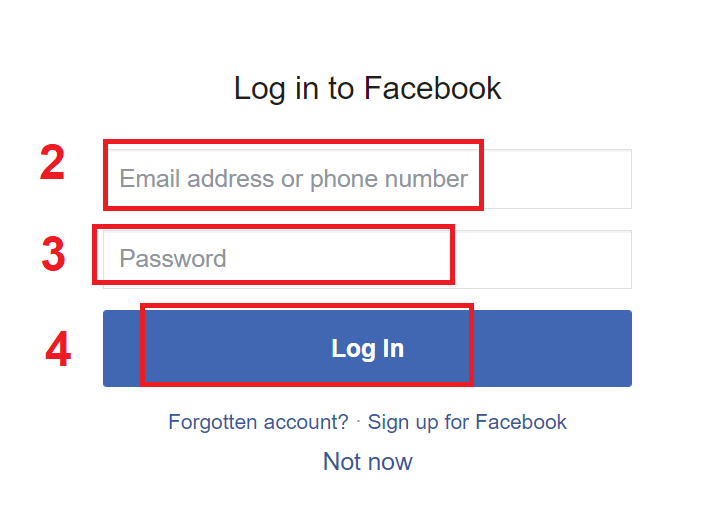
Akonáhle sa Po kliknutí na tlačidlo „Prihlásiť sa“, spoločnosť Olymptrade požiada o prístup k: Vaše meno, profilový obrázok a e-mailovú adresu. Kliknite na Pokračovať...
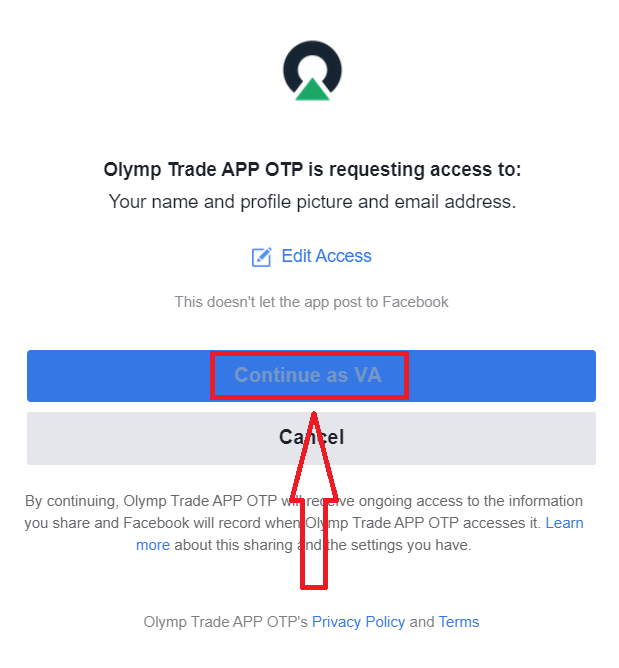
Potom budete automaticky presmerovaní na platformu Olymptrade.
Ako sa prihlásiť do Olymptrade pomocou Google?
1. Pre autorizáciu cez váš účet Google musíte kliknúť na tlačidlo Google. 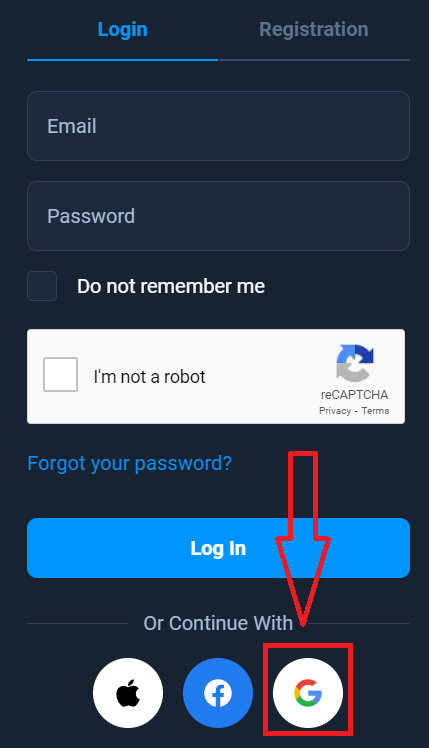
2. Potom v novom okne, ktoré sa otvorí, zadajte svoje telefónne číslo alebo e-mail a kliknite na „Ďalej“. Systém otvorí okno, budete vyzvaní na zadanie hesla pre váš účet Google.
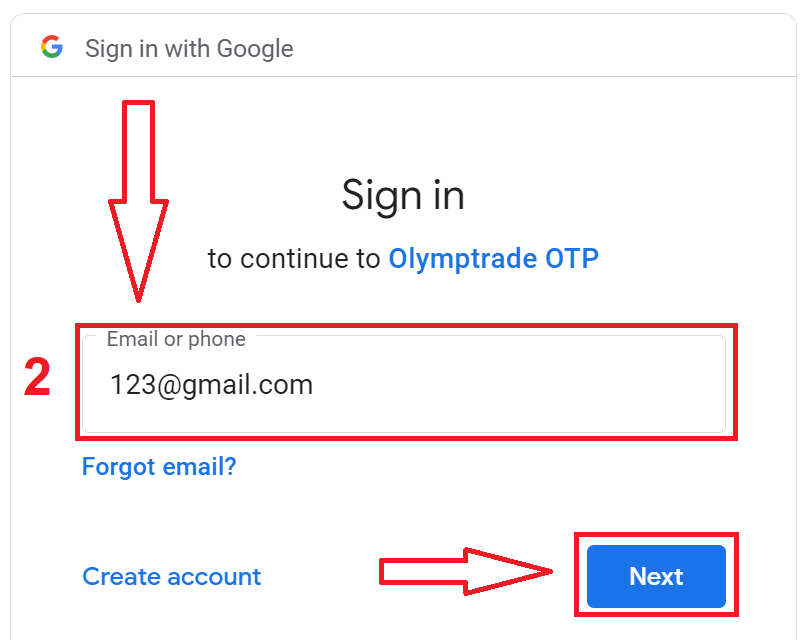
3. Potom zadajte heslo svojho účtu Google a kliknite na tlačidlo „Ďalej“.
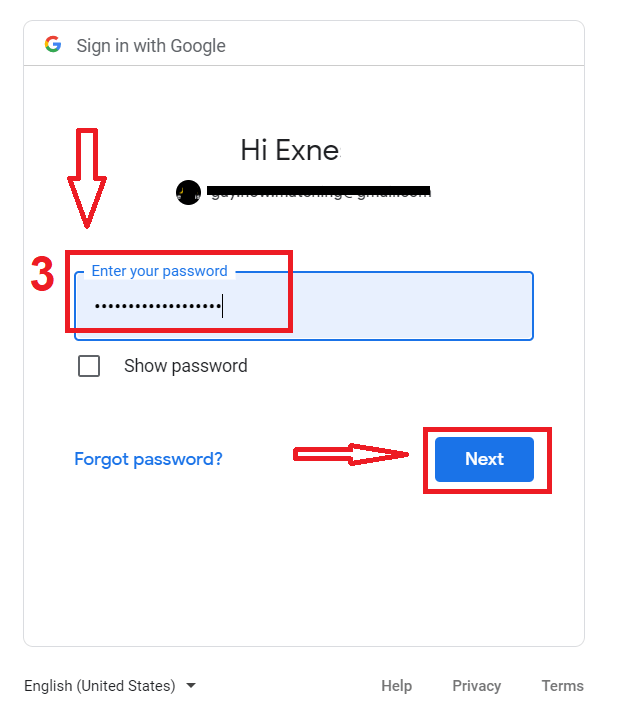
Potom postupujte podľa pokynov odoslaných zo služby na vašu e-mailovú adresu. Dostanete sa na váš osobný účet Olymptrade.
Ako sa prihlásiť do Olymptrade pomocou Apple ID?
1. Pre autorizáciu prostredníctvom vášho Apple ID musíte kliknúť na tlačidlo Apple.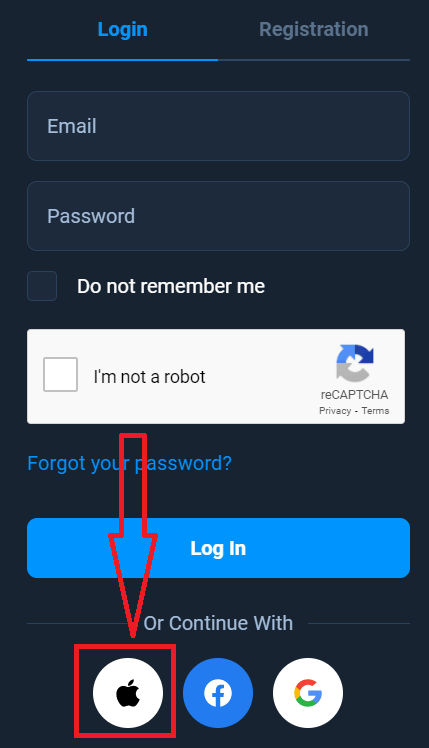
2. Potom v novom okne, ktoré sa otvorí, zadajte svoje Apple ID a kliknite na „Ďalej“.
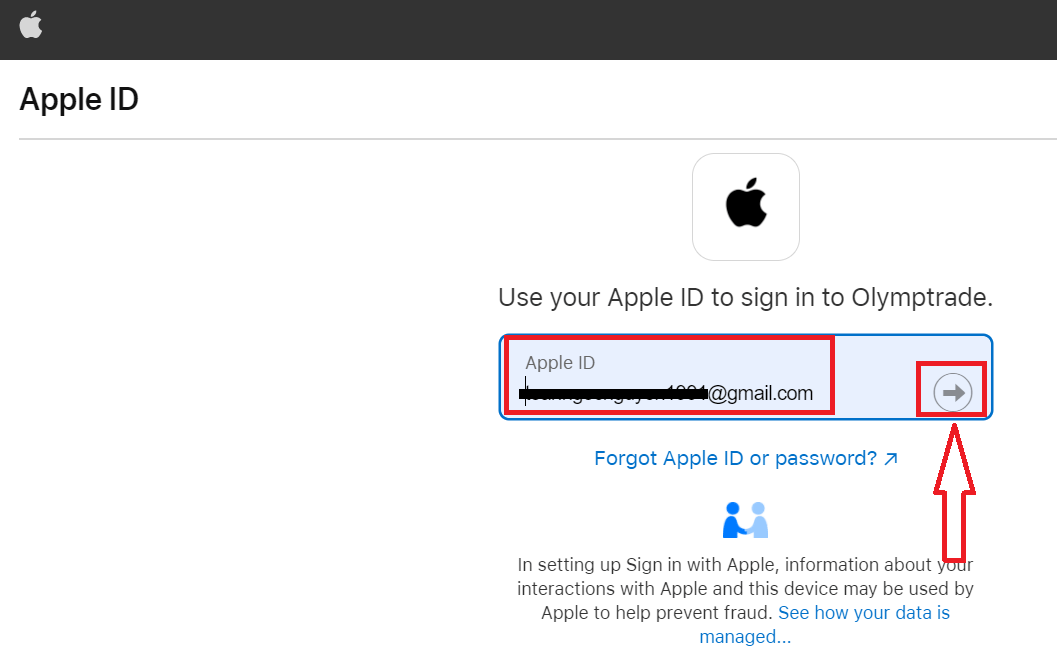
3. Potom zadajte heslo pre svoje Apple ID a kliknite na „Ďalej“.
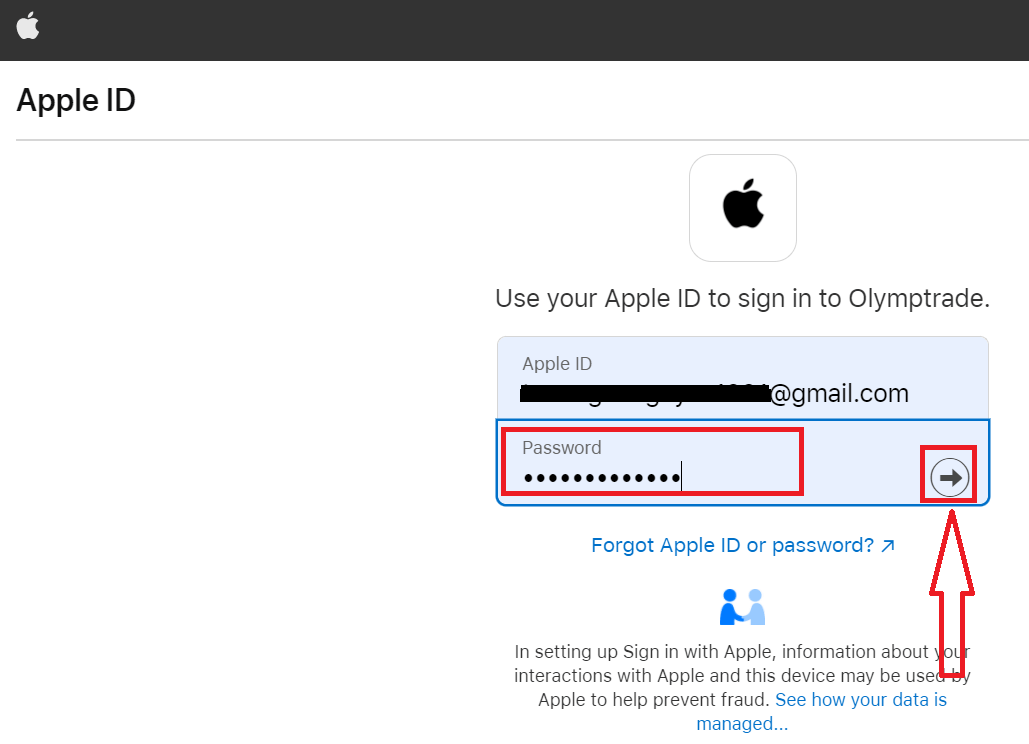
Potom postupujte podľa pokynov odoslaných zo služby a môžete začať obchodovať v Olymptrade.
Obnovenie hesla z účtu Olymptrade
Nerobte si starosti, ak sa nemôžete prihlásiť do platformy, možno len zadávate nesprávne heslo. Môžete prísť s novým. Ak používate webovú verziu
, kliknite na odkaz „Zabudli ste heslo“.
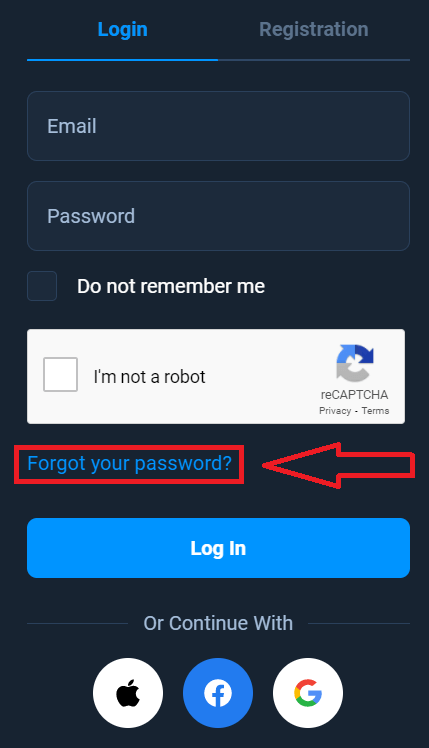
Potom systém otvorí okno, v ktorom budete požiadaní o obnovenie hesla pre váš účet Olymptrade. Musíte poskytnúť systému príslušnú e-mailovú adresu a kliknúť na „Obnoviť“.
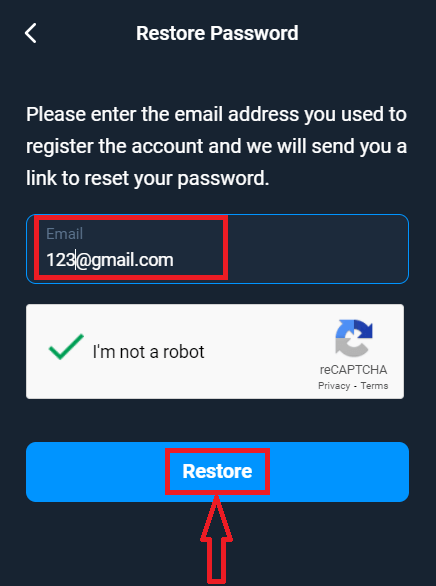
Otvorí sa upozornenie, že na túto e-mailovú adresu bol odoslaný e-mail na obnovenie hesla.
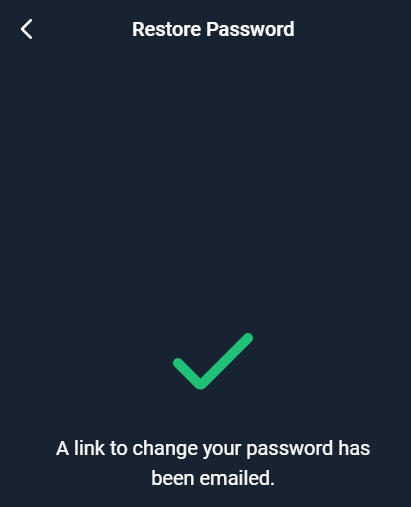
Ďalej v liste na váš e-mail vám bude ponúknutá zmena hesla. Kliknite na «Zmeniť heslo»
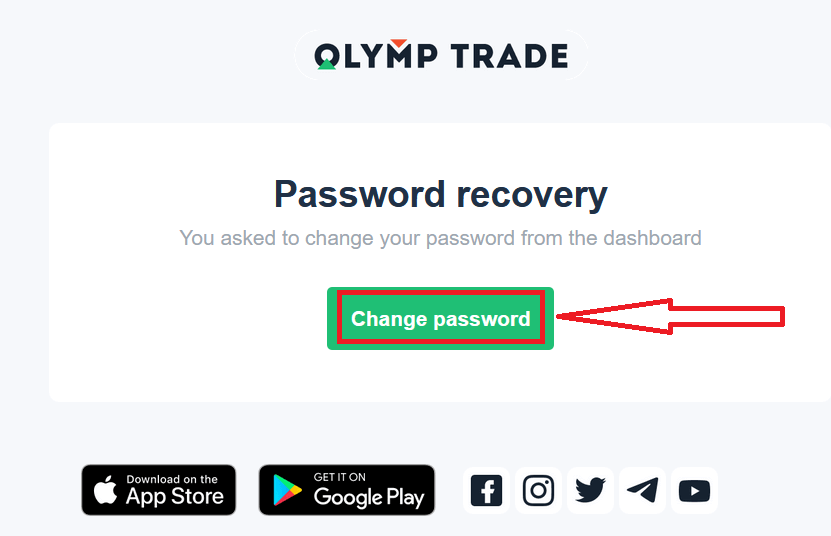
Odkaz z e-mailu vás zavedie do špeciálnej sekcie na webovej stránke Olymptrade. Dvakrát sem zadajte svoje nové heslo a kliknite na tlačidlo „Zmeniť heslo“
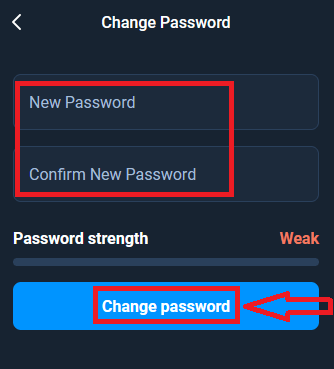
To je všetko! Teraz sa môžete prihlásiť do platformy Olymptrade pomocou svojho používateľského mena a nového hesla.
Ak používate mobilnú aplikáciu
Ak to chcete urobiť, kliknite na možnosť „Prihlásiť sa“, potom zadajte e-mail, ktorý ste použili pri registrácii, a kliknite na odkaz „Zabudli ste heslo“
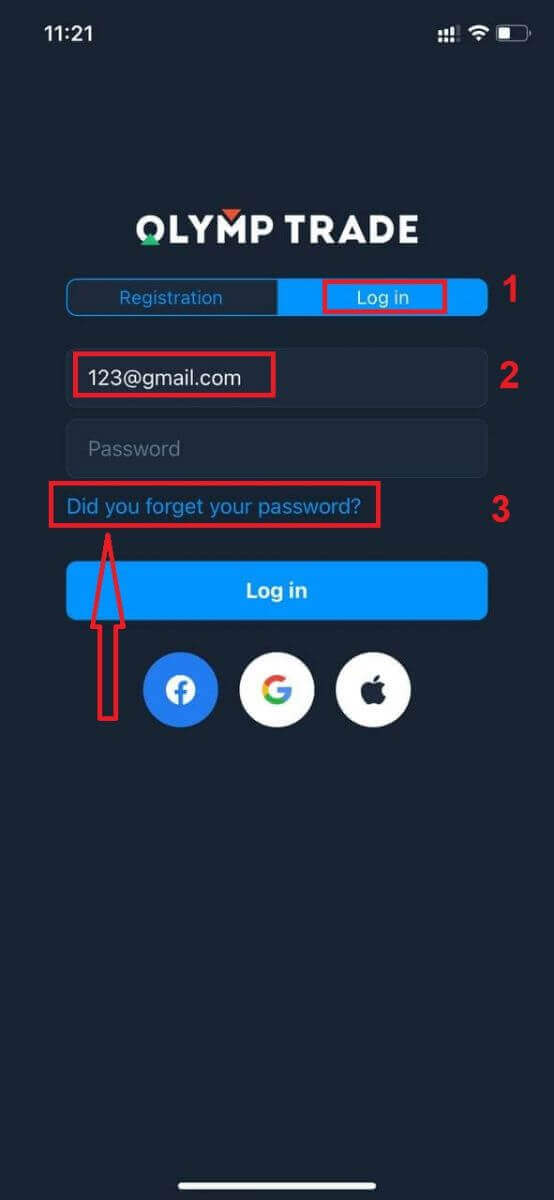
Zobrazí sa upozornenie, že informácie boli odoslané na uvedenú adresu. Potom vykonajte rovnaké zostávajúce kroky ako webová aplikácia
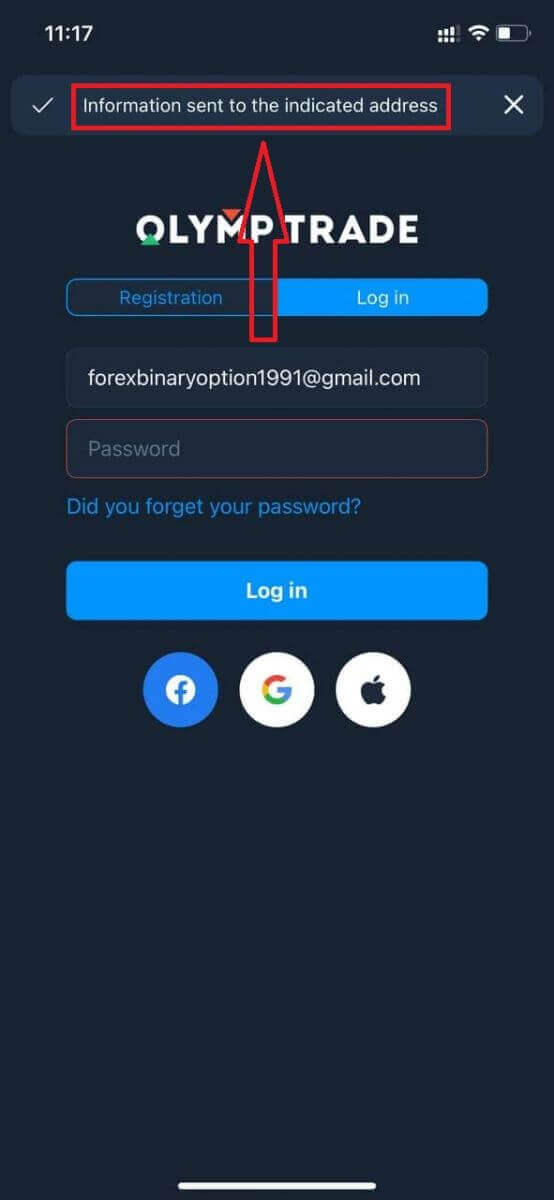
Prihláste sa na mobilnej webovej verzii Olymptrade
Ak chcete obchodovať na mobilnej webovej verzii obchodnej platformy Olymptrade, môžete to jednoducho urobiť. Najprv otvorte prehliadač na svojom mobilnom zariadení. Potom vyhľadajte „ olymptrade.com “ a navštívte oficiálnu webovú stránku brokera. 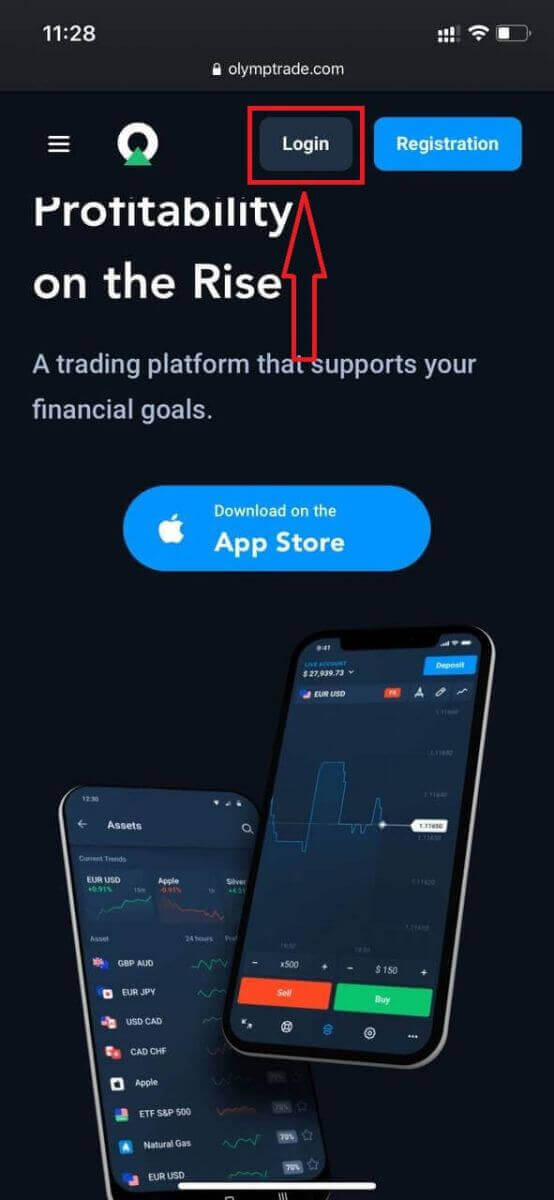
Zadajte svoj e-mail a heslo a potom kliknite na tlačidlo „Prihlásiť sa“.
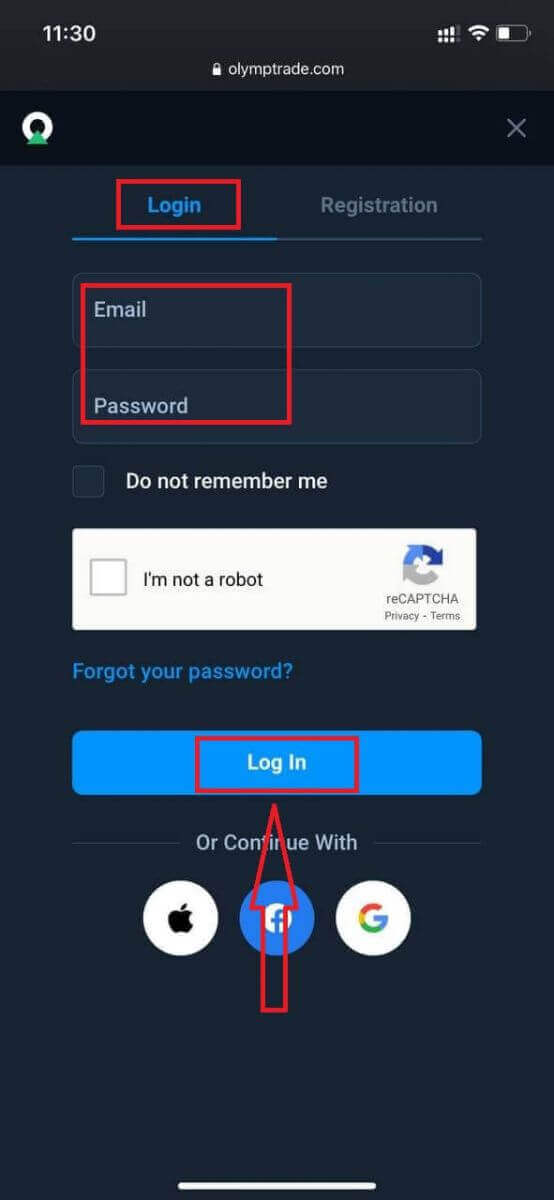
Tu to máš! Teraz môžete obchodovať z mobilnej webovej verzie platformy. Mobilná webová verzia obchodnej platformy je úplne rovnaká ako jej bežná webová verzia. V dôsledku toho nebudú žiadne problémy s obchodovaním a prevodom finančných prostriedkov. Na demo účte máte 10 000 $ na obchodovanie na platforme
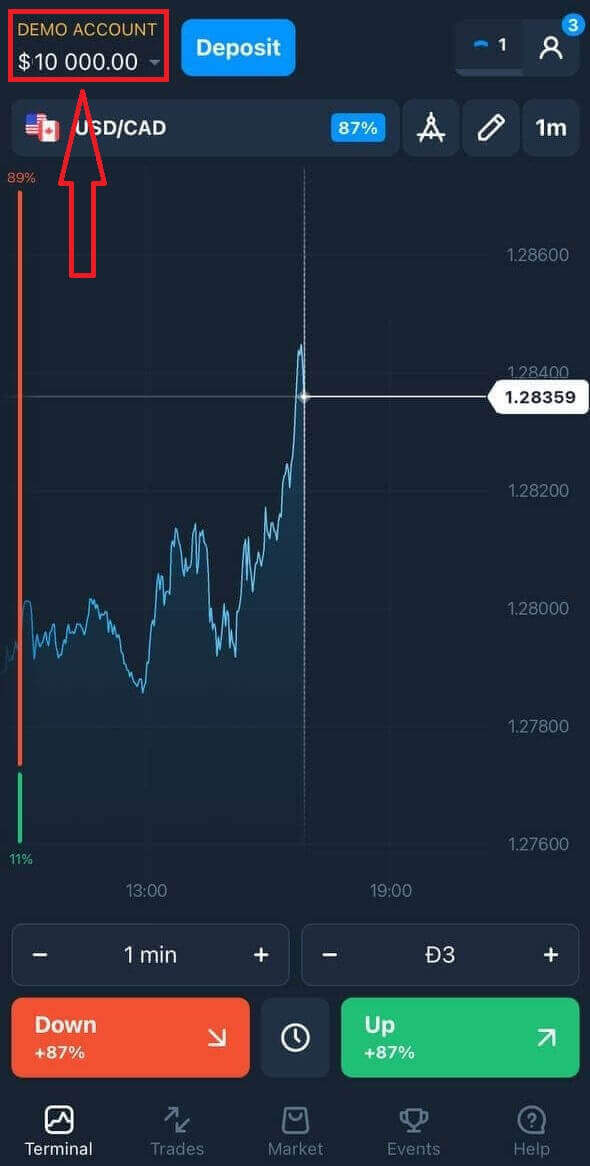
Ako sa prihlásiť do aplikácie Olymptrade pre iOS?
Prihlásenie na mobilnej platforme iOS je podobné ako prihlásenie do webovej aplikácie Olymptrade. Aplikáciu si môžete stiahnuť cez App Store do svojho zariadenia alebo kliknite sem . Jednoducho vyhľadajte aplikáciu „Olymptrade - Online Trading“ a kliknutím na tlačidlo „ZÍSKAŤ“ ju nainštalujte do svojho iPhone alebo iPad.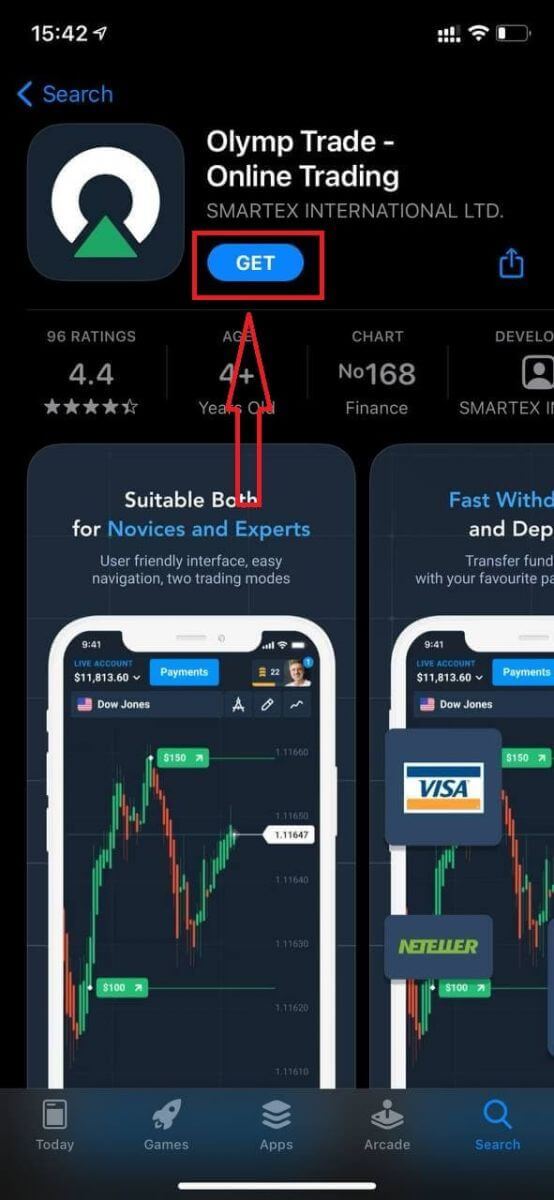
Po inštalácii a spustení sa môžete prihlásiť do mobilnej aplikácie Olymptrade iOS pomocou e-mailu, Facebooku, Google alebo Apple ID. Stačí si vybrať možnosť „Prihlásiť sa“.
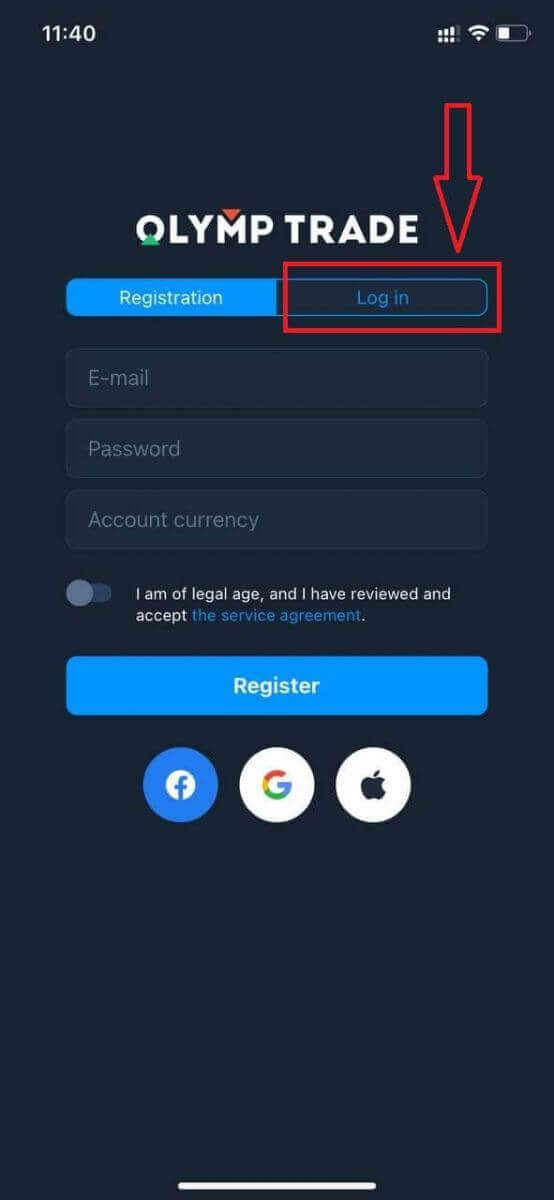
Zadajte svoj e-mail a heslo a potom kliknite na tlačidlo „Prihlásiť sa“.
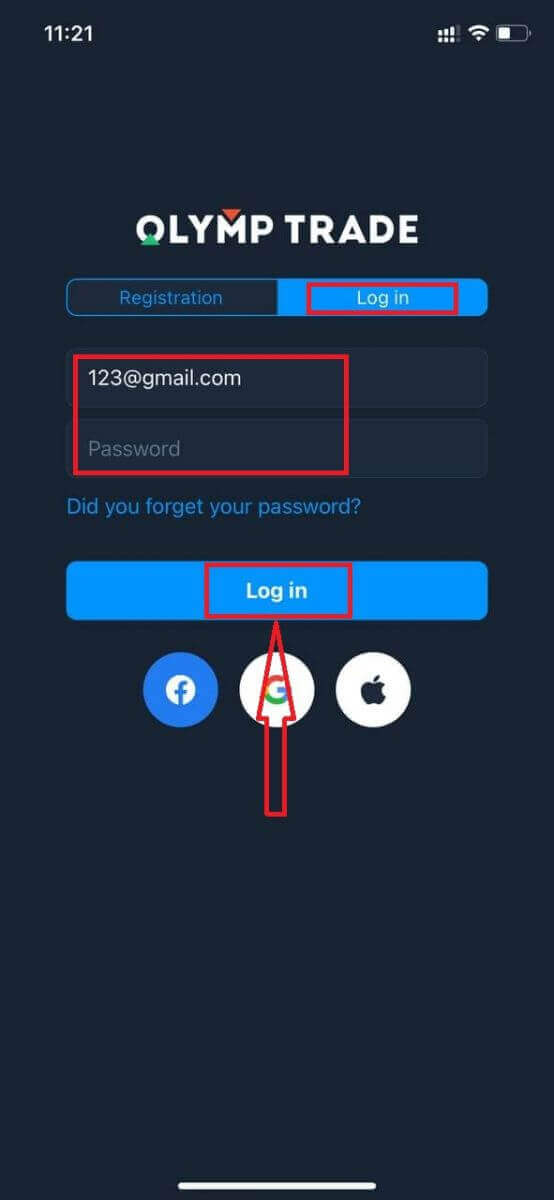
Máte 10 000 $ na demo účte na obchodovanie na platforme.
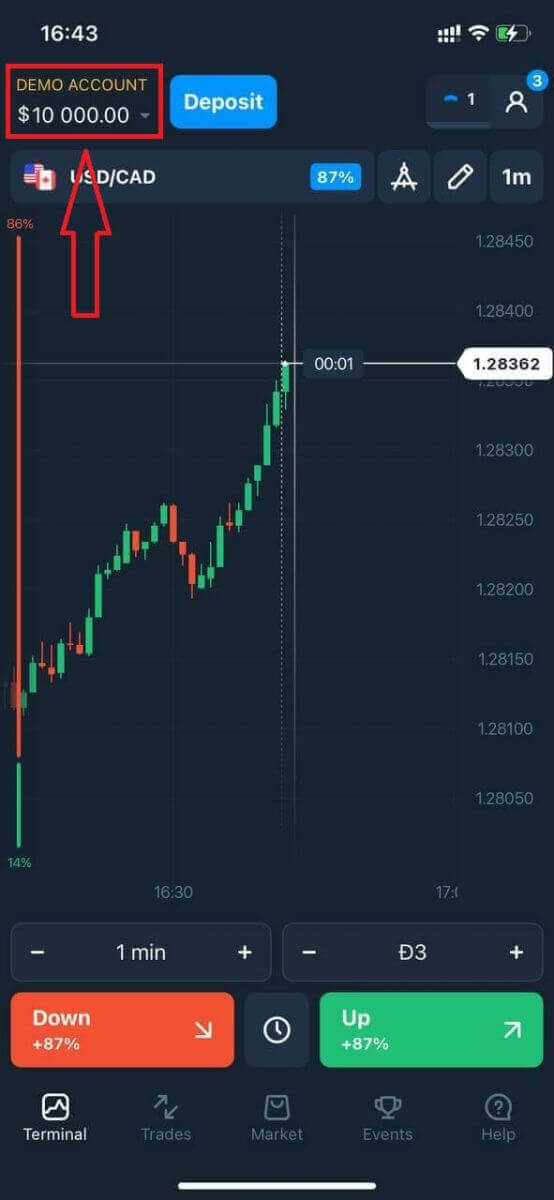
V prípade sociálneho prihlásenia kliknite na „Apple“ alebo „Facebook“ alebo „Google“.
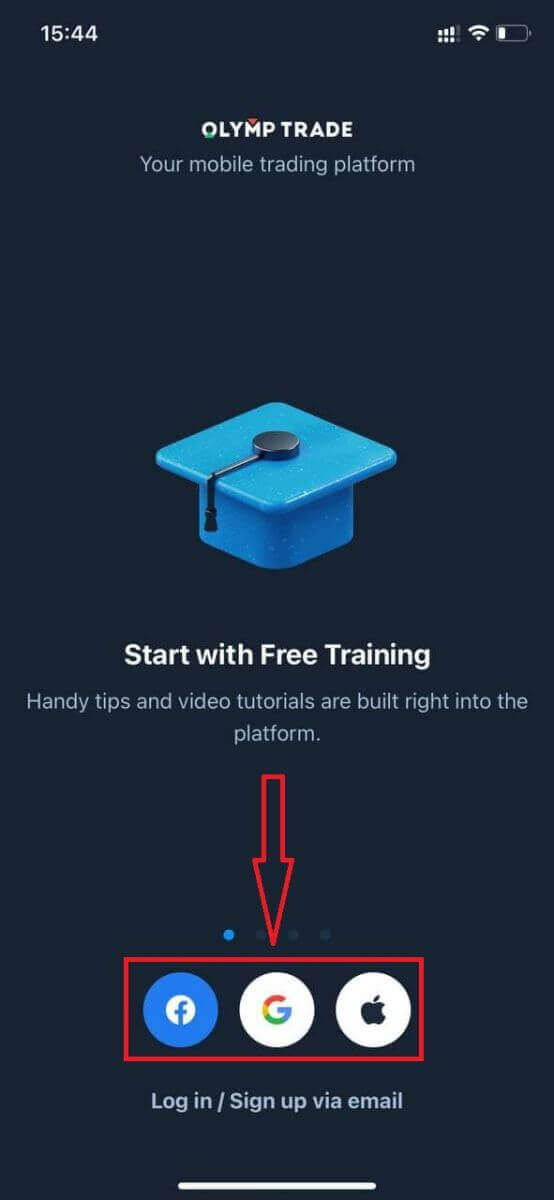
Ako sa prihlásiť do aplikácie Olymptrade pre Android?
Ak chcete nájsť túto aplikáciu, musíte navštíviť obchod Google Play a vyhľadať výraz „Olymptrade – App For Trading“ alebo kliknite sem . 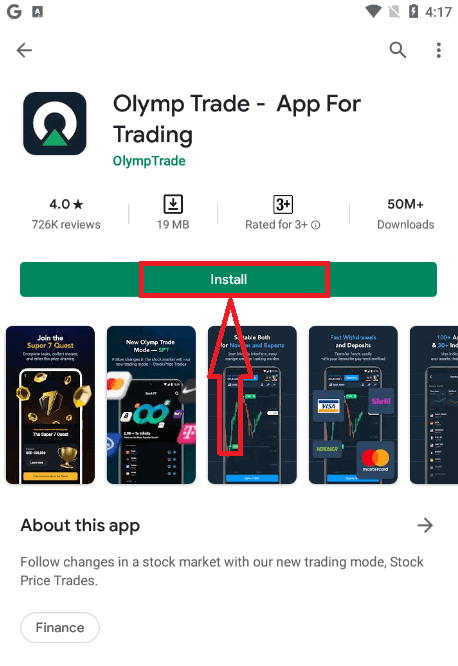
Po inštalácii a spustení sa môžete prihlásiť do mobilnej aplikácie Olymptrade pre Android pomocou e-mailu, účtu Facebook alebo Google.
Vykonajte rovnaké kroky ako na zariadení so systémom iOS, vyberte možnosť „Prihlásiť sa“
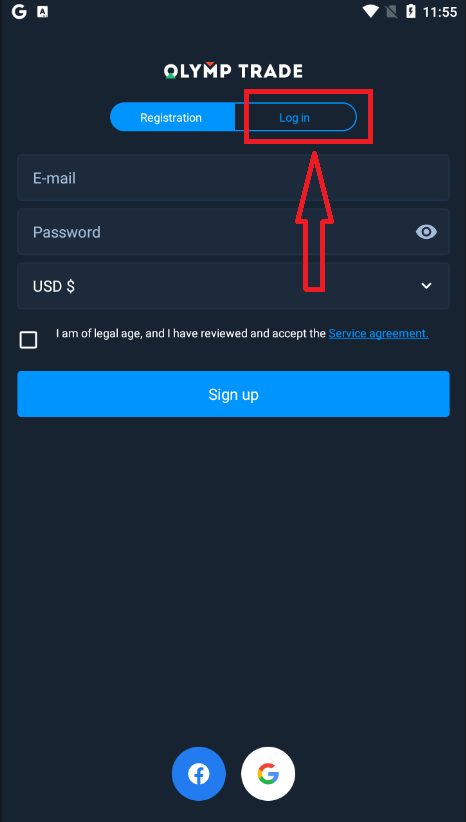
Zadajte svoj e-mail a heslo a potom kliknite na tlačidlo „Zadať“.
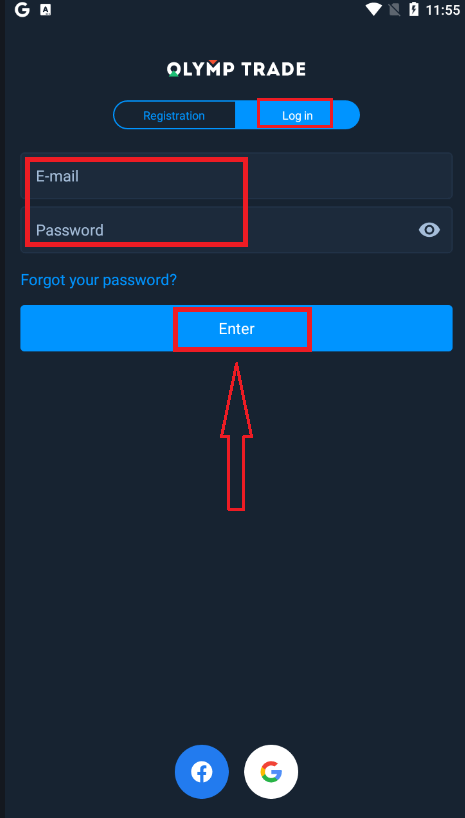
Teraz máte tiež 10 000 $ na demo účte na obchodovanie na platforme.
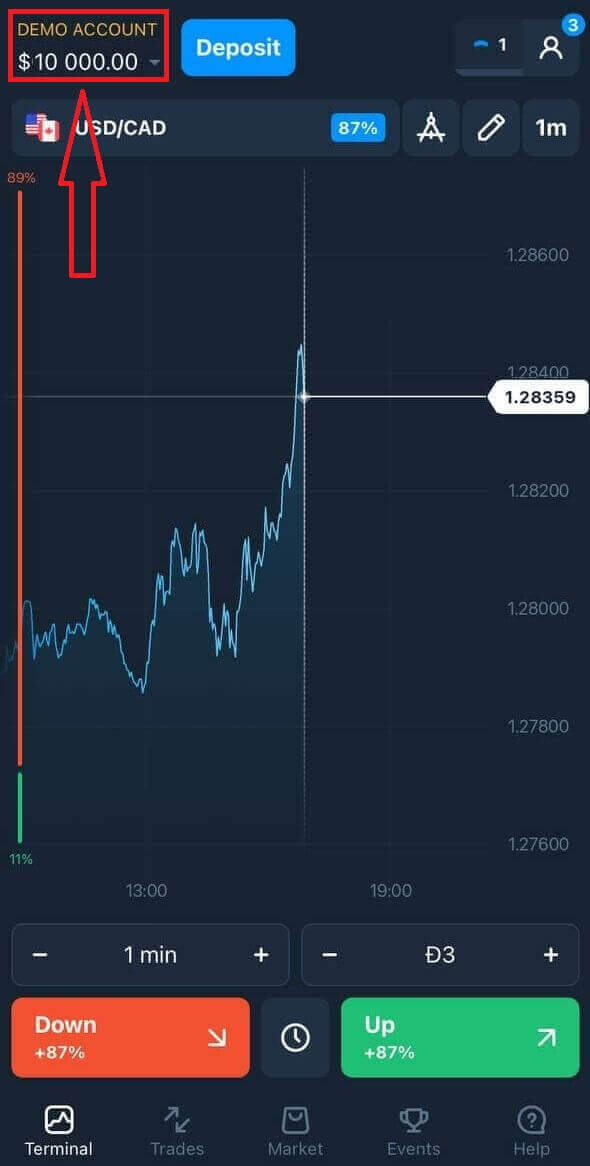
V prípade sociálneho prihlásenia kliknite na „Facebook“ alebo „Google“.
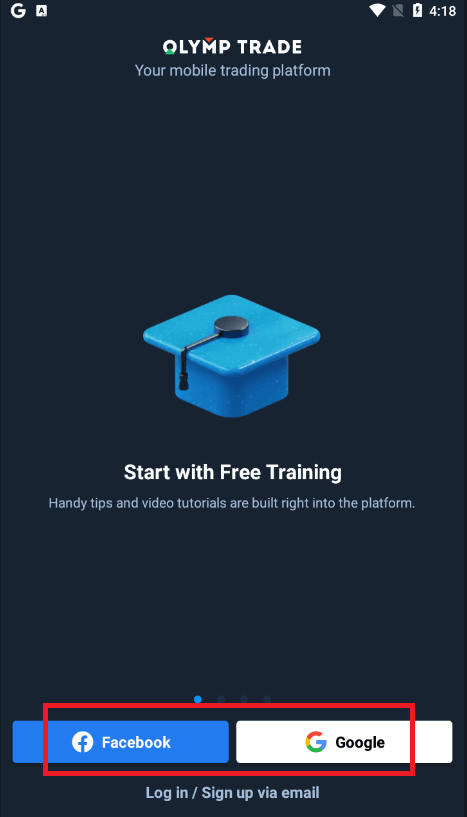
Často kladené otázky (FAQ)
Zabudol som e-mail z účtu Olymptrade
Ak ste zabudli svoj e-mail, môžete sa prihlásiť pomocou Facebooku alebo Gmailu. Ak ste si tieto účty nevytvorili, môžete si ich vytvoriť pri registrácii na webovej stránke Olymptrade. V extrémnych prípadoch, ak zabudnete svoj e-mail a neexistuje spôsob, ako sa prihlásiť cez Google a Facebook, musíte kontaktovať službu podpory
Ako môžem zmeniť menu účtu
Menu účtu môžete vybrať iba raz. Nedá sa to časom zmeniť.
Môžete si vytvoriť nový účet s novým e-mailom a vybrať požadovanú menu.
Ak ste si vytvorili nový účet, kontaktujte podporu a zablokujte starý účet.
Podľa našej politiky môže mať obchodník iba jeden účet.
Ako môžem zmeniť svoj e-mail
Ak chcete aktualizovať svoj e-mail, kontaktujte tím podpory.
Údaje meníme prostredníctvom konzultanta, aby sme ochránili účty obchodníkov pred podvodníkmi.
Svoj e-mail nemôžete zmeniť sami prostredníctvom používateľského účtu.
Ako môžem zmeniť svoje telefónne číslo
Ak ste nepotvrdili svoje telefónne číslo, môžete ho upraviť vo svojom používateľskom účte.
Ak ste potvrdili svoje telefónne číslo, kontaktujte tím podpory.
Ako vložiť peniaze na Olymptrade
Aké spôsoby platby môžem použiť?
Pre každú krajinu je k dispozícii jedinečný zoznam spôsobov platby. Môžu byť zoskupené do:
- Bankové karty.
- Digitálne peňaženky (Neteller, Skrill atď.).
- Generovanie platobných faktúr v bankách alebo špeciálnych kioskoch.
- Miestne banky (bankové prevody).
- Kryptomeny.
Môžete napríklad vkladať a vyberať svoje prostriedky z Olymptrade v Indii pomocou bankových kariet Visa/Mastercard alebo vytvorením virtuálnej karty v systéme AstroPay, ako aj pomocou elektronických peňaženiek ako Neteller, Skrill, WebMoney, GlobePay. Bitcoinové transakcie sú tiež dobré.
Ako urobím vklad
Vklad pomocou Desktop
Kliknite na tlačidlo "Platby". 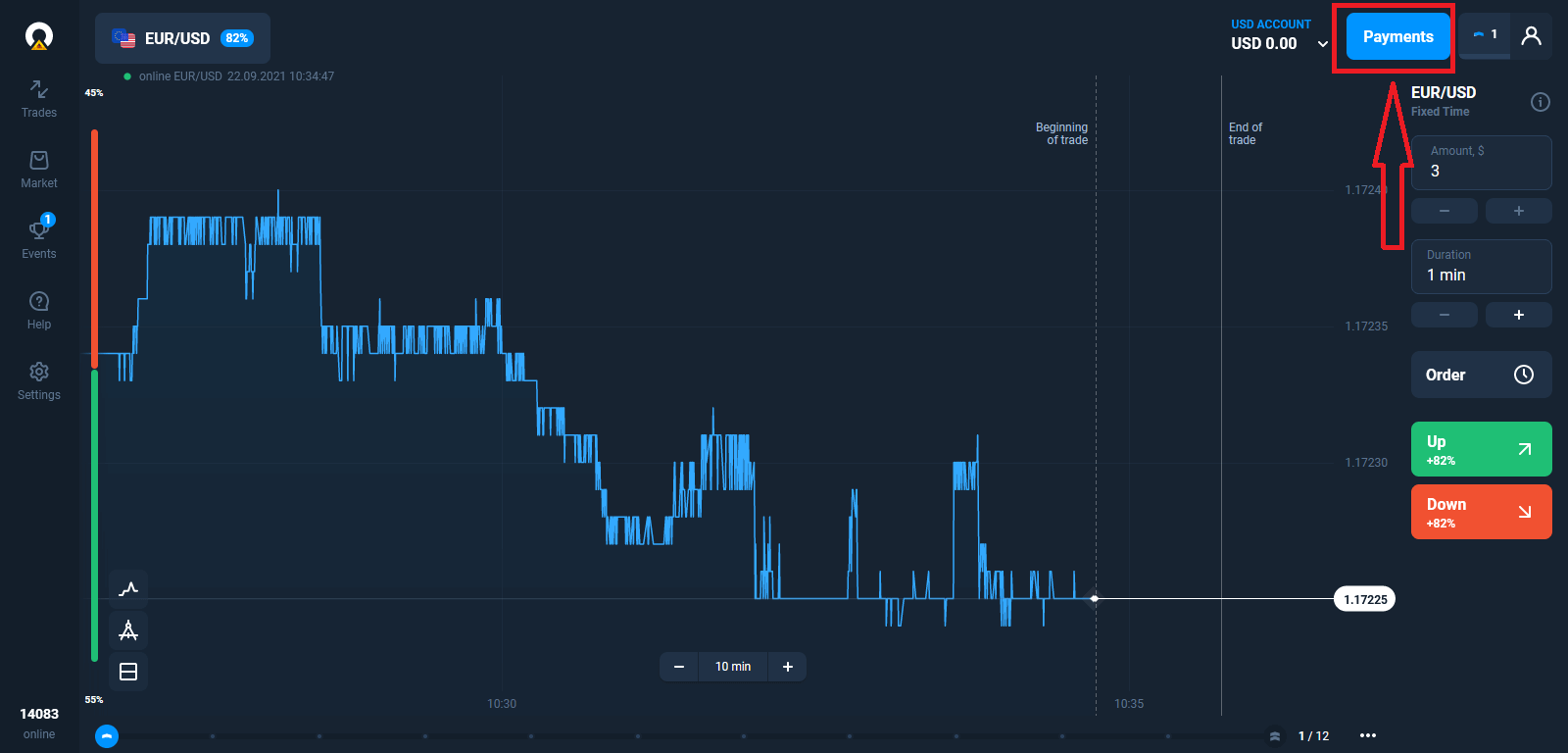
Prejdite na stránku Vklad.
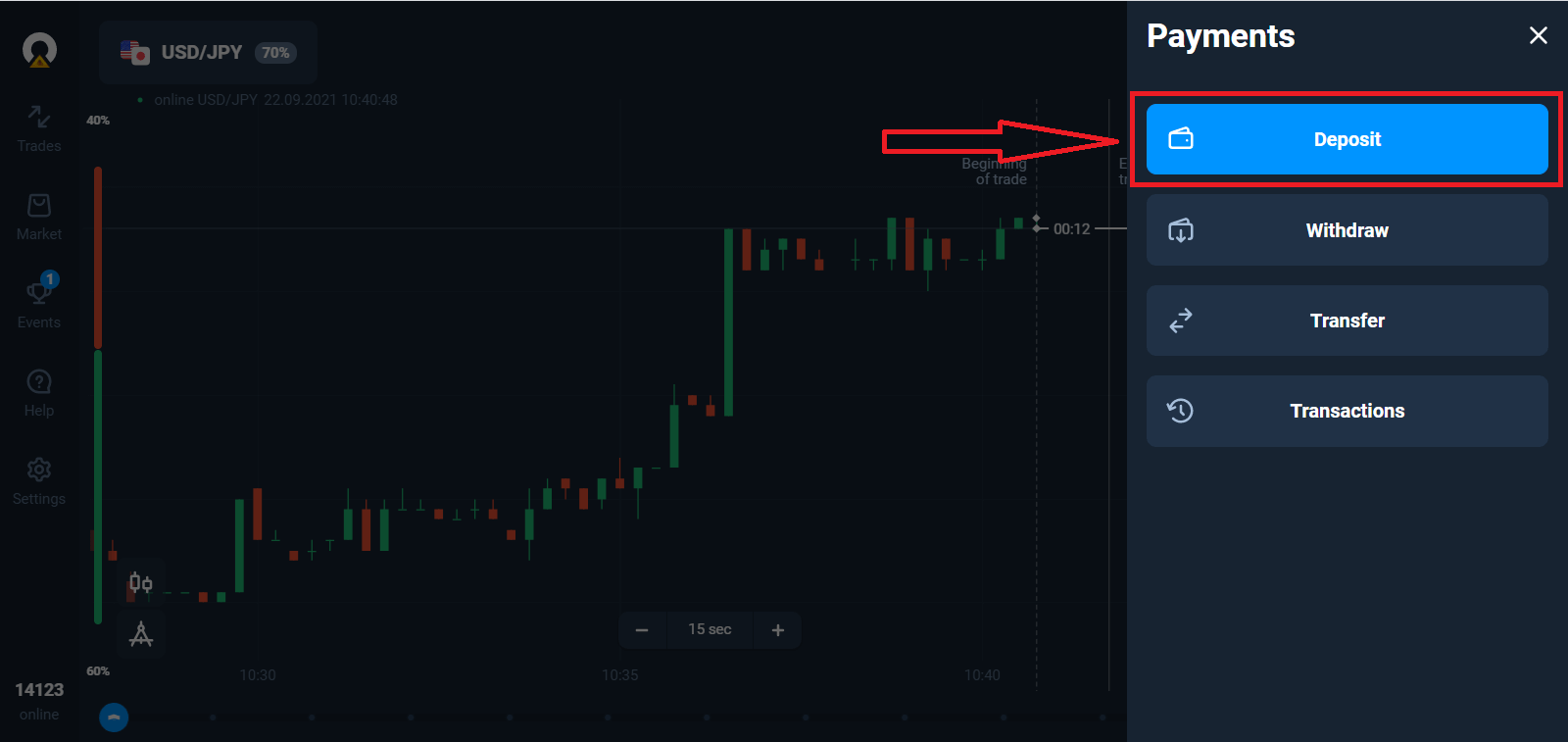
Vyberte spôsob platby a zadajte výšku vkladu. Minimálna výška vkladu je len 10 $/10 €. V rôznych krajinách sa však môže líšiť.
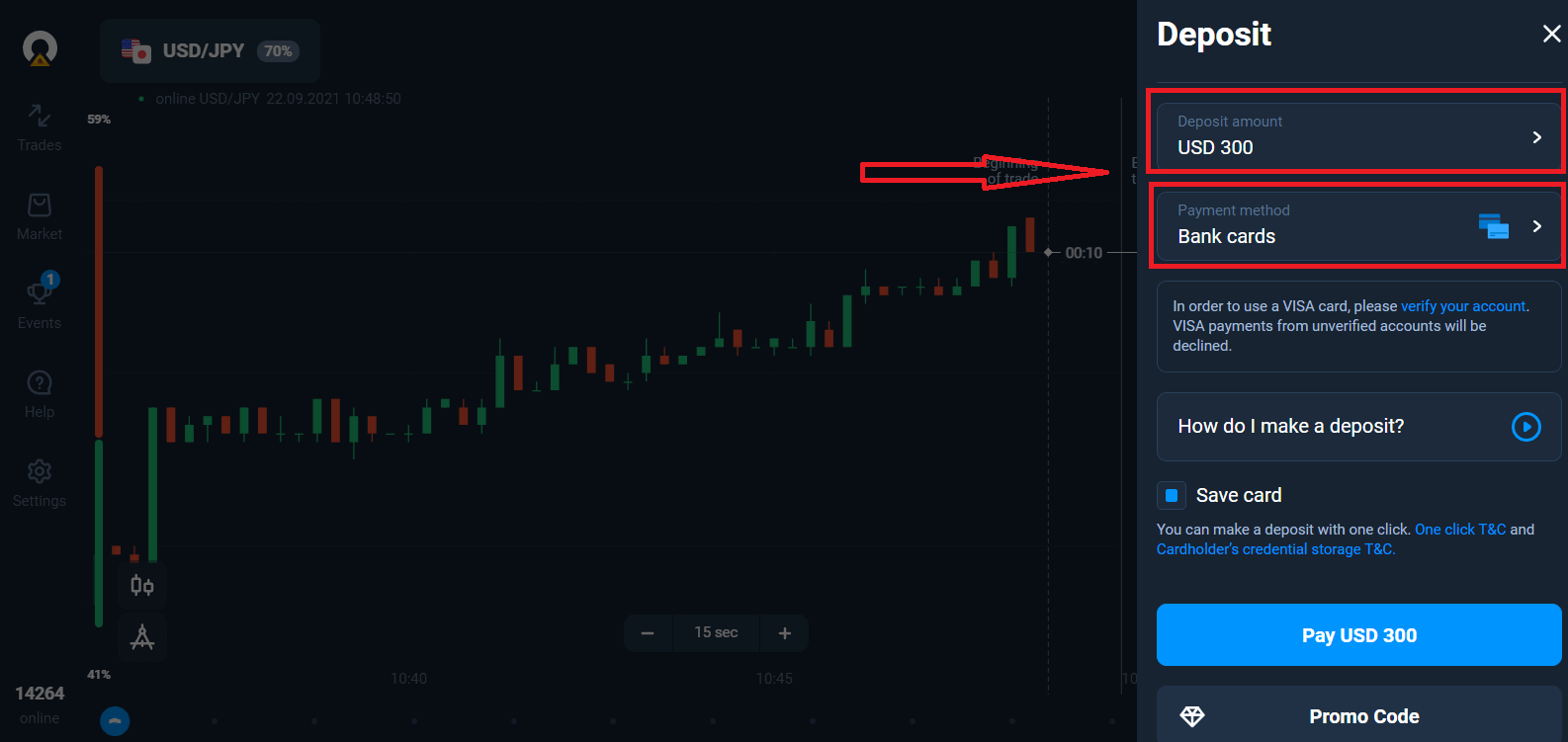
Niektoré zo spôsobov platby v zozname.
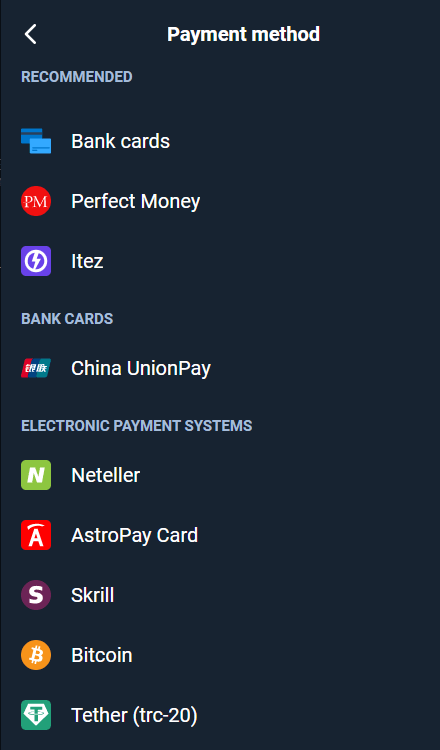
Systém vám môže ponúknuť bonus za vklad, využite bonus na zvýšenie vkladu.
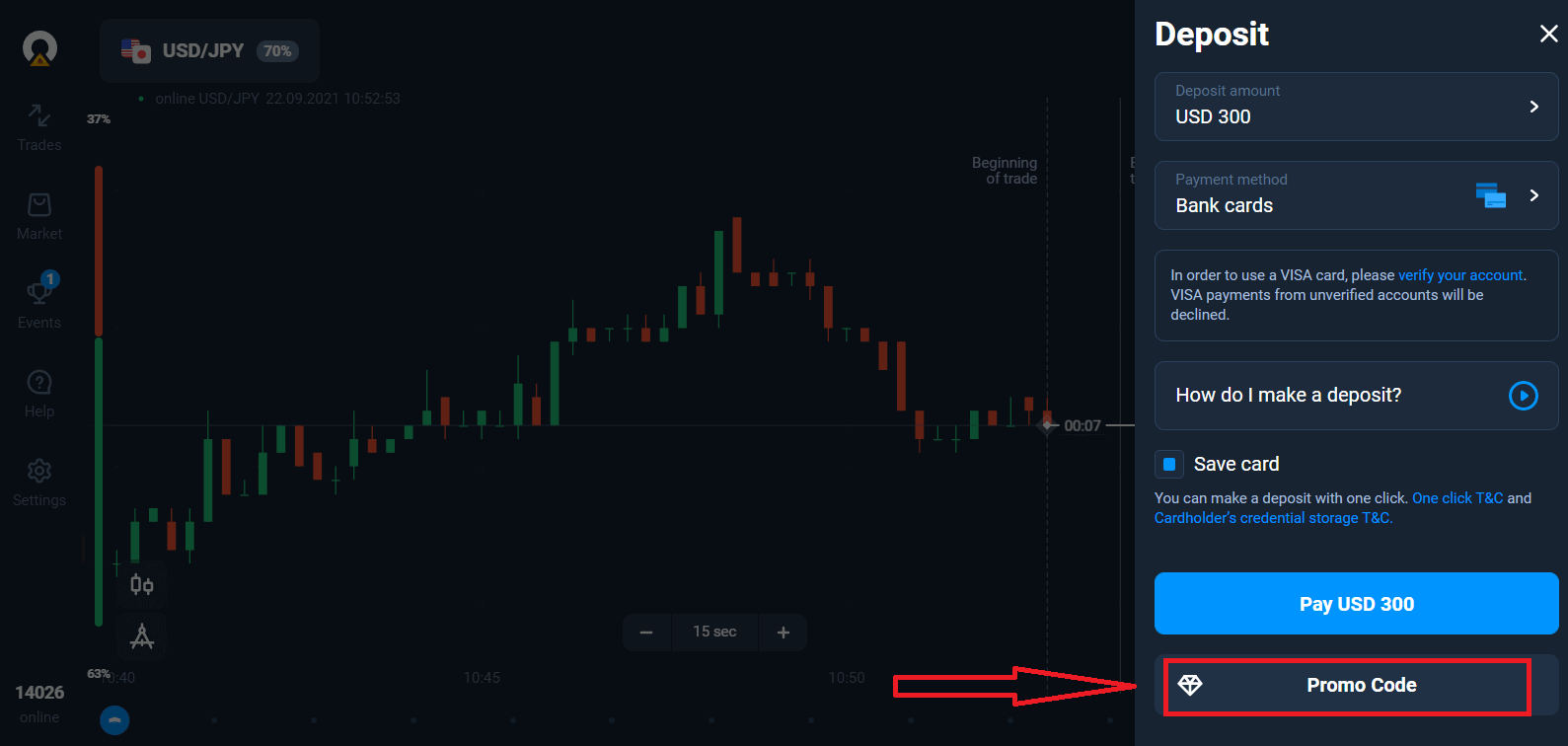
Ak dobijete peniaze bankovou kartou, môžete si uložiť podrobnosti o svojej karte, aby ste mohli v budúcnosti vkladať jedným kliknutím.
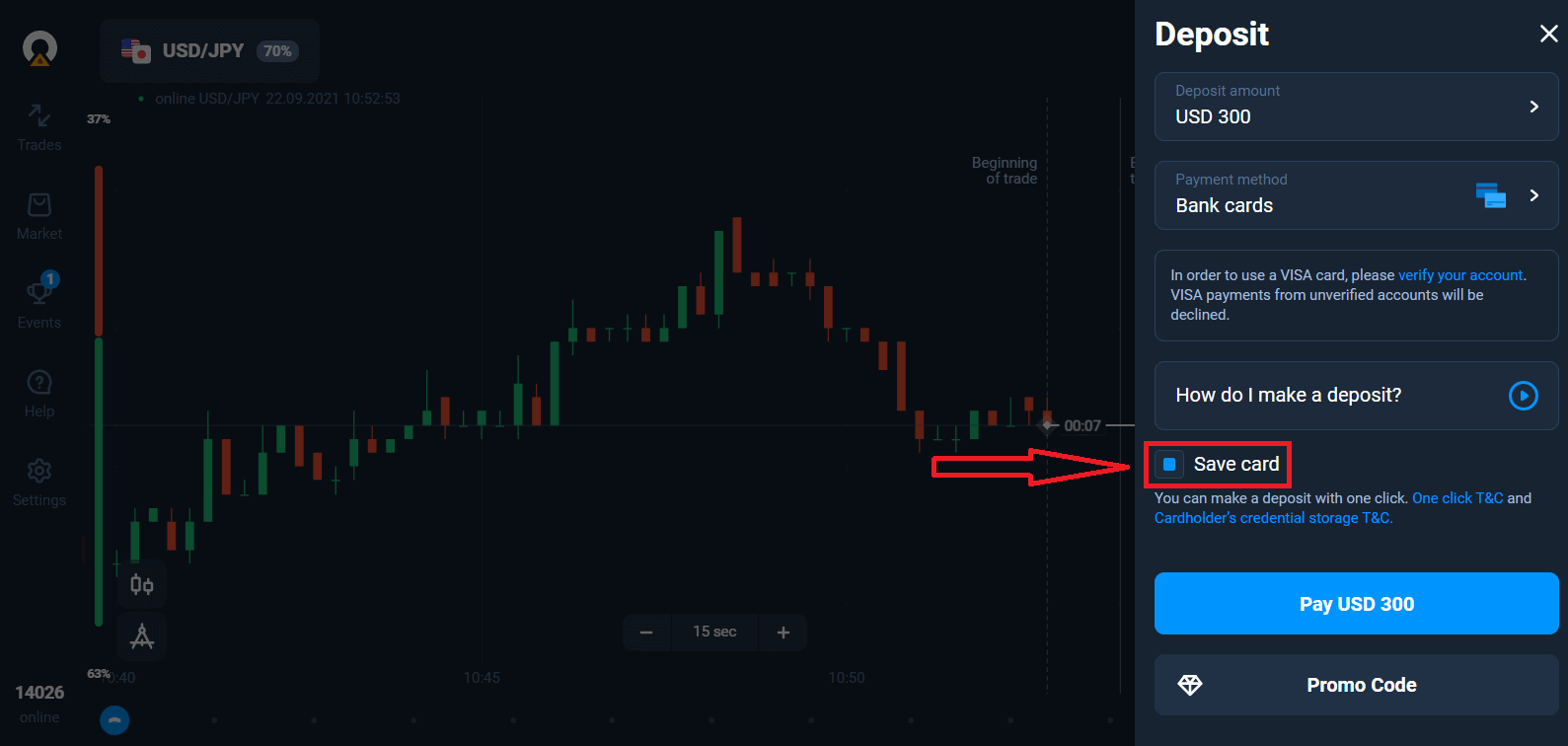
Kliknite na modré tlačidlo „Zaplatiť...“.
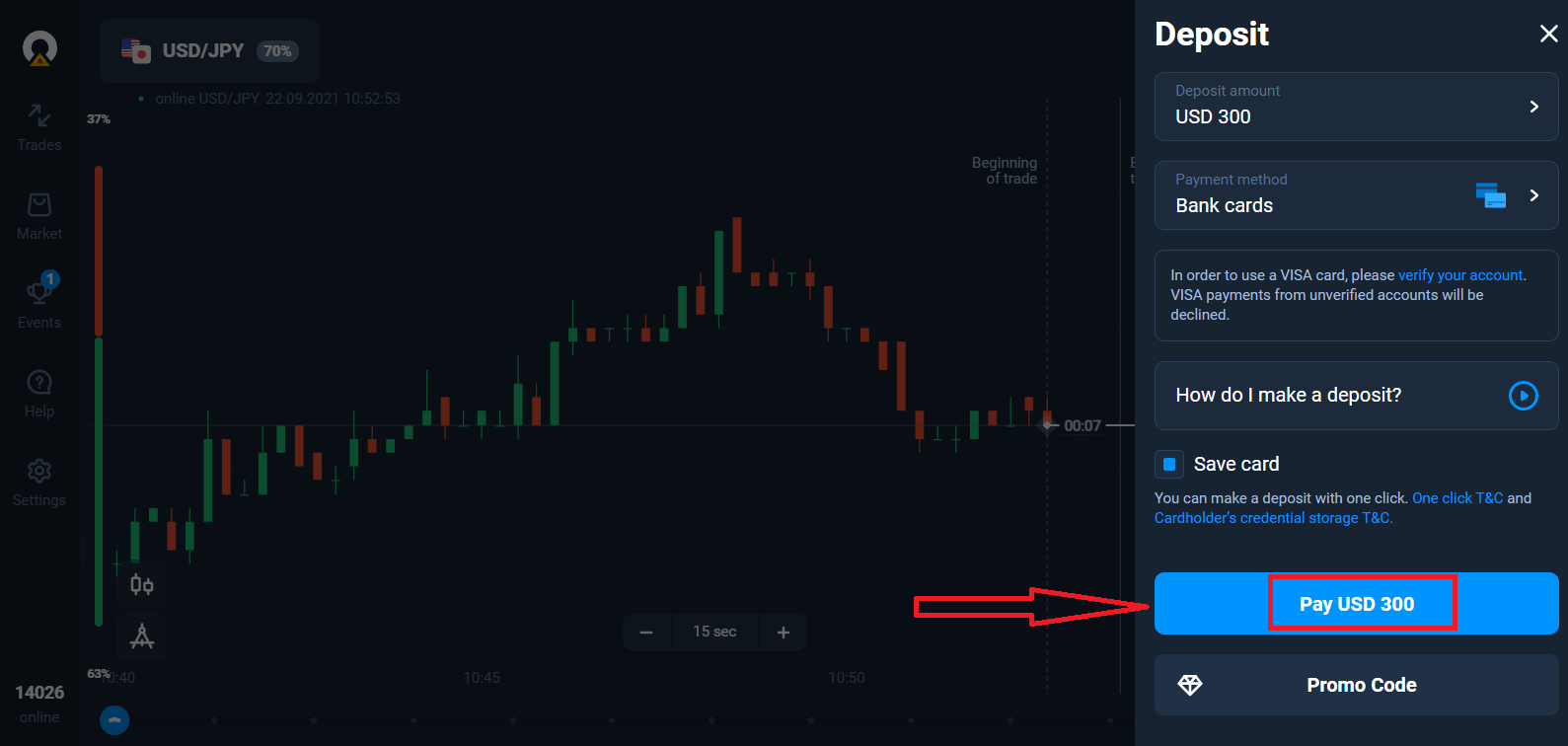
Zadajte údaje o karte a kliknite na „Zaplatiť“.
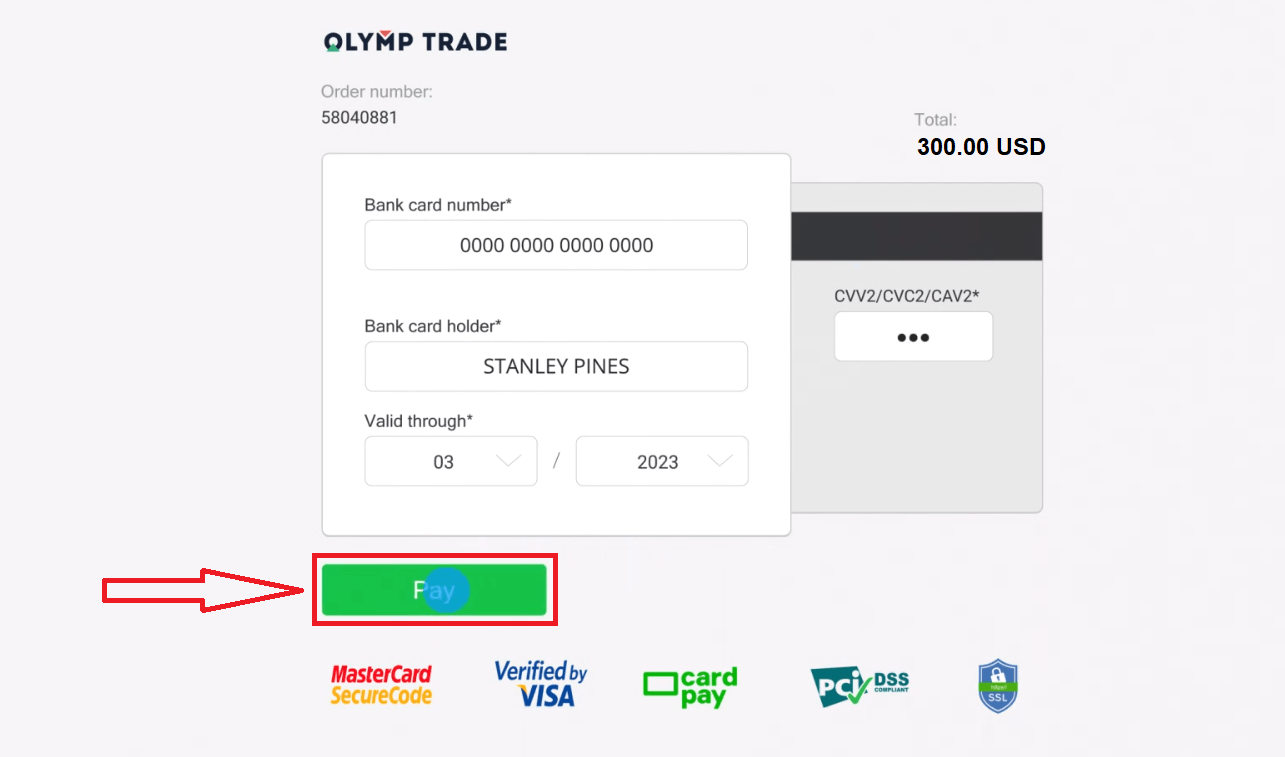
Teraz môžete obchodovať na reálnom účte.
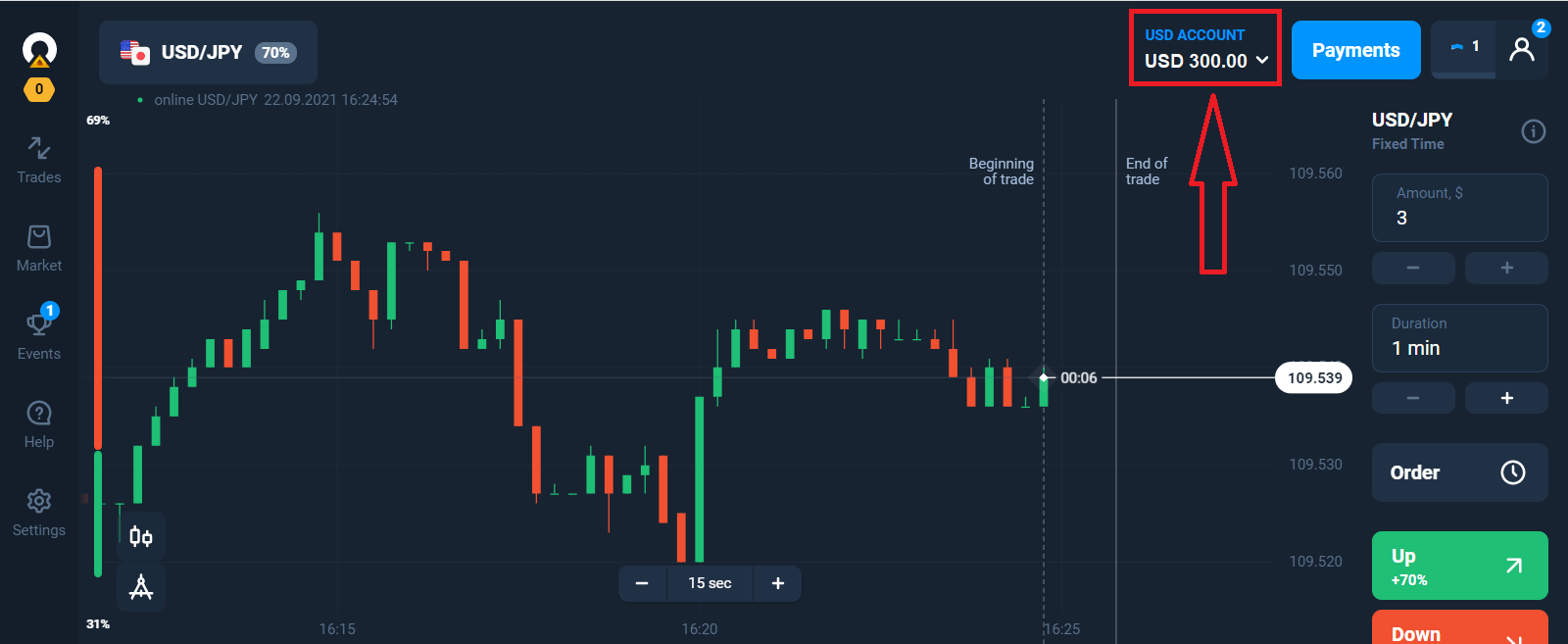
Vklad pomocou mobilného zariadenia
Kliknite na tlačidlo "Vklad". 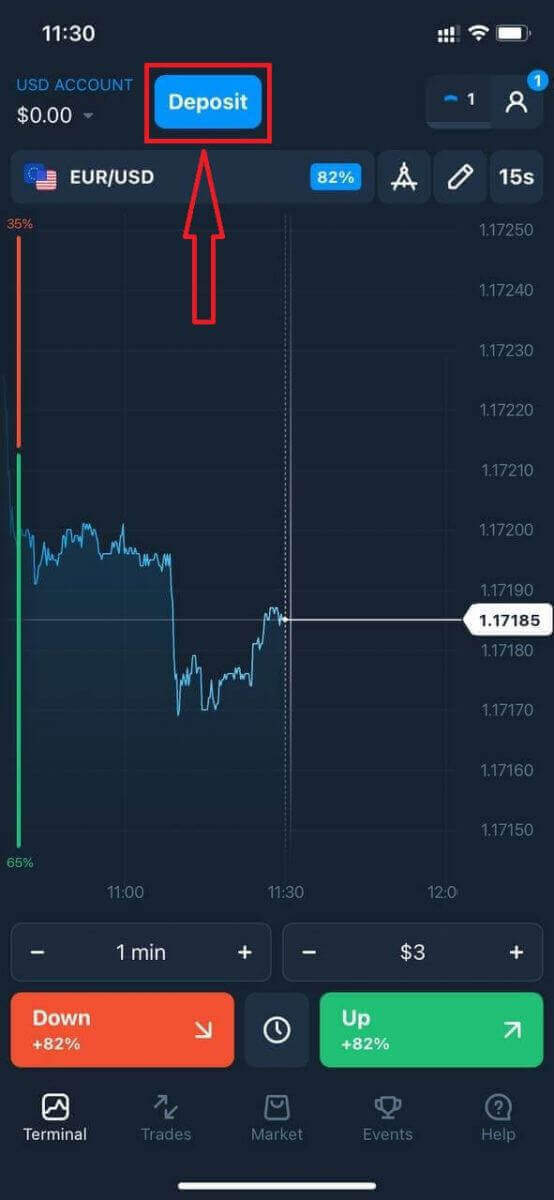
Vyberte spôsob platby a zadajte výšku vkladu. Minimálna výška vkladu je len 10 $/10 €. V rôznych krajinách sa však môže líšiť.
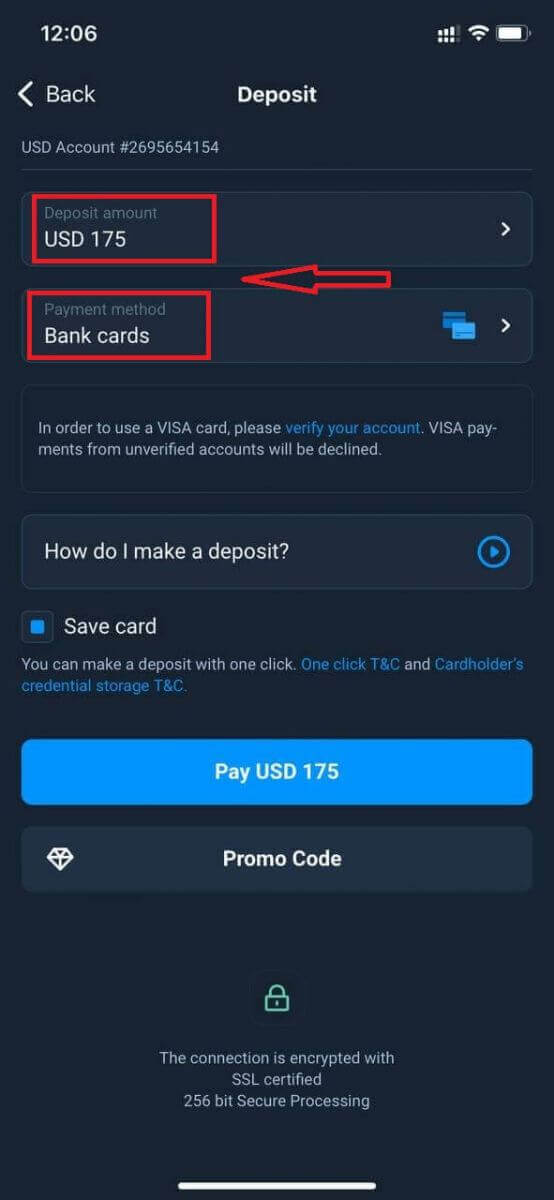
Niektoré zo spôsobov platby v zozname.
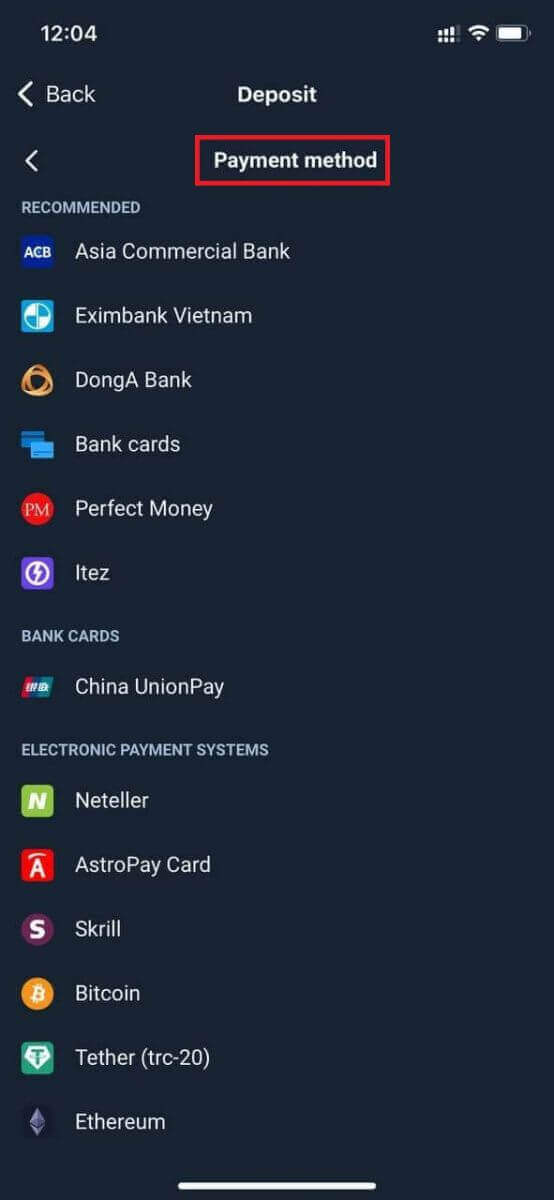
Systém vám môže ponúknuť bonus za vklad, využite bonus na zvýšenie vkladu.
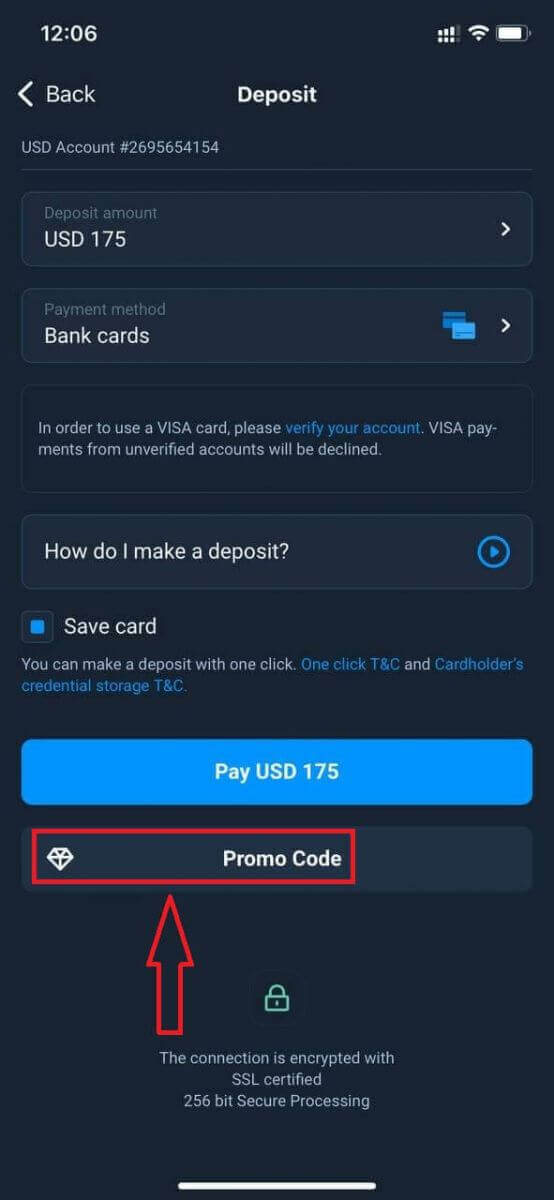
Ak dobijete peniaze bankovou kartou, môžete si uložiť podrobnosti o svojej karte, aby ste mohli v budúcnosti vkladať jedným kliknutím.
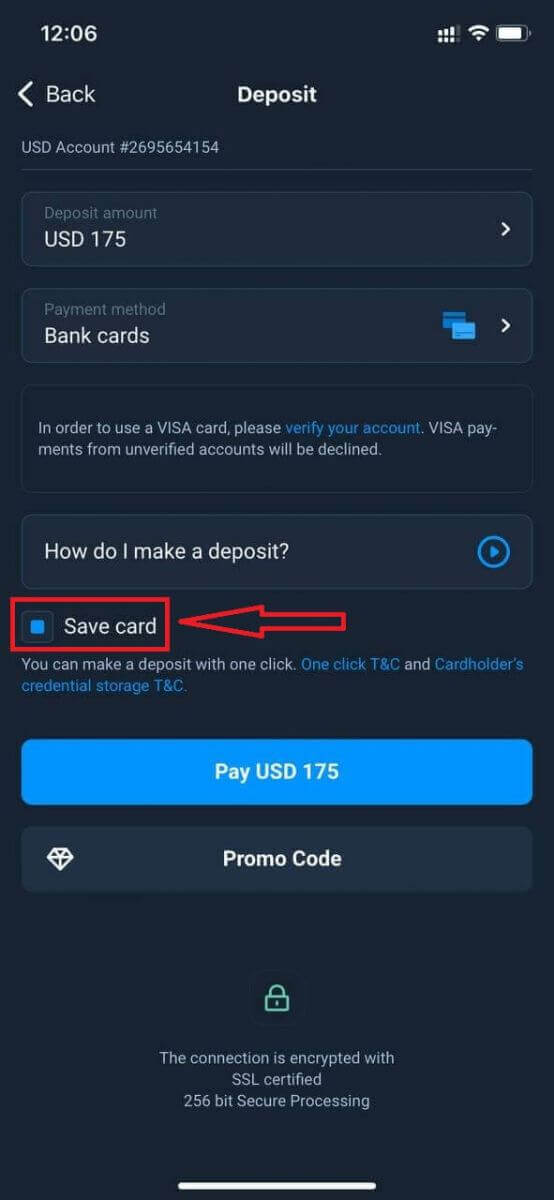
Kliknite na „Zaplatiť...“
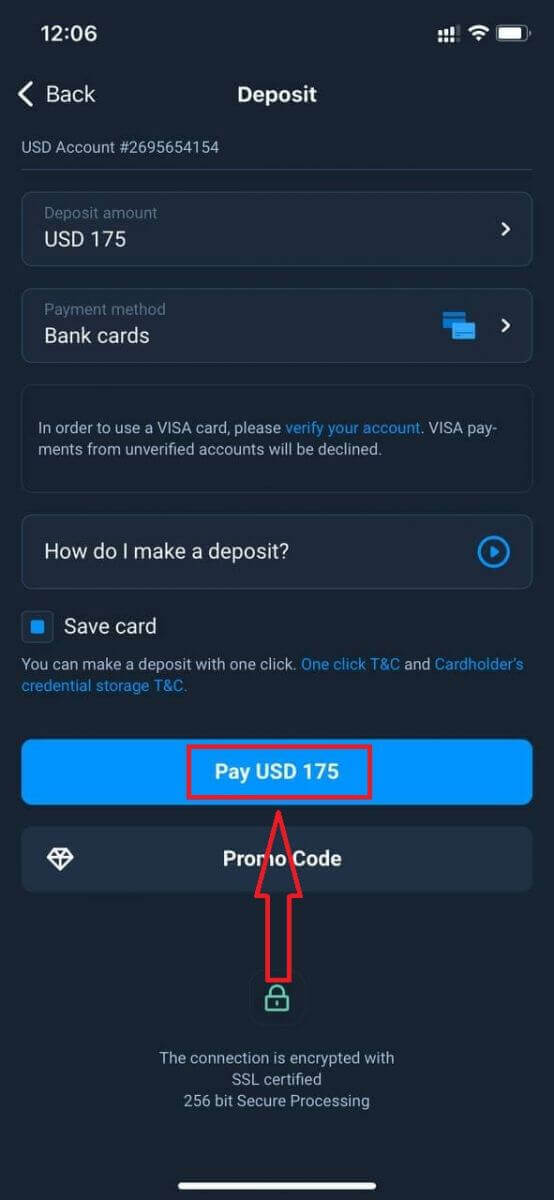
Zadajte údaje o karte a kliknite na zelené tlačidlo „Zaplatiť“.
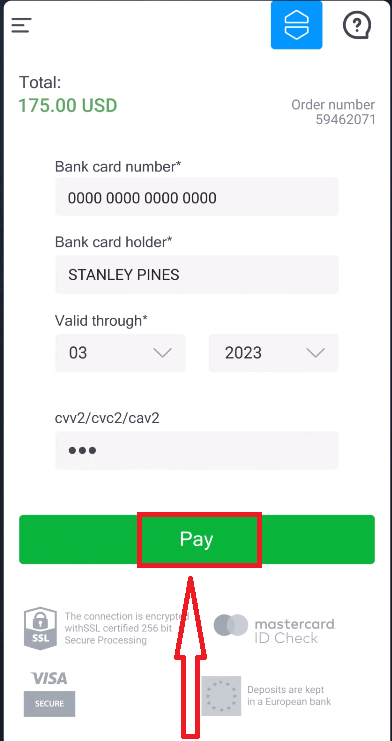
Teraz môžete obchodovať na reálnom účte.
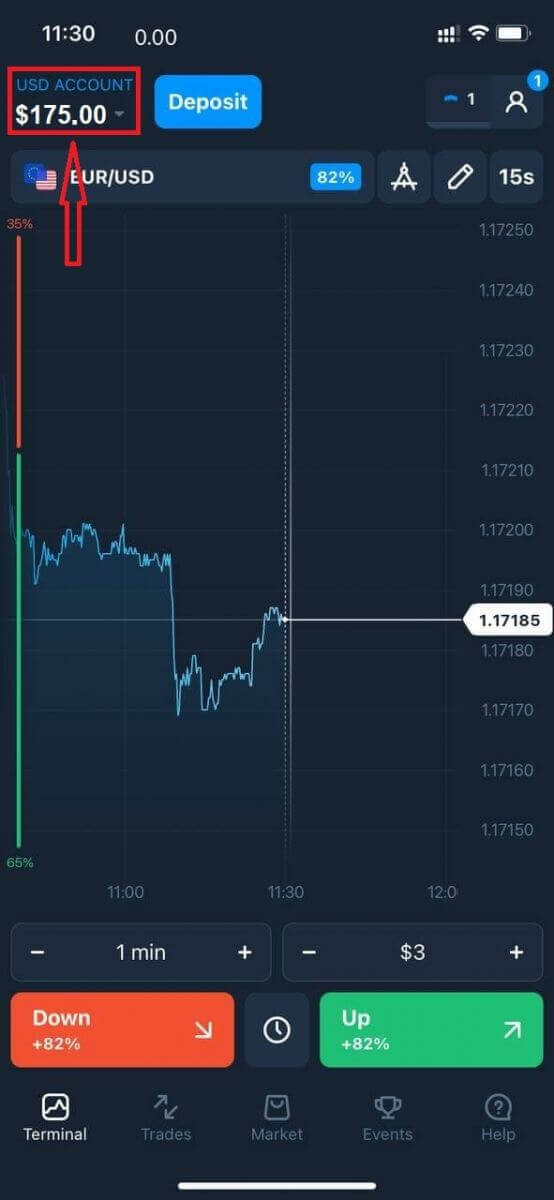
Často kladené otázky (FAQ)
Kedy budú prostriedky pripísané?
Prostriedky sú zvyčajne pripísané na obchodné účty rýchlo, ale niekedy to môže trvať 2 až 5 pracovných dní (v závislosti od poskytovateľa platieb.) Ak peniaze neboli pripísané na váš účet hneď po vykonaní vkladu, počkajte 1 hodina. Ak po 1 hodine stále nie sú žiadne peniaze, počkajte a znova skontrolujte.
Previedol som finančné prostriedky, ale neboli pripísané na môj účet
Uistite sa, že transakcia z vašej strany bola dokončená. Ak bol prevod prostriedkov z vašej strany úspešný, ale suma ešte nebola pripísaná na váš účet, kontaktujte náš tím podpory prostredníctvom chatu, e-mailu alebo horúcej linky. Všetky kontaktné informácie nájdete v menu „Pomocník“.
Niekedy sa vyskytnú nejaké problémy s platobnými systémami. V takýchto situáciách sa prostriedky buď vrátia na spôsob platby, alebo sa pripíšu na účet s oneskorením.
Účtujete si poplatok za maklérsky účet?
Ak zákazník neuskutočnil obchody na živom účte alebo/a nevložil/nevybral prostriedky, bude mu na jeho účty mesačne účtovaný poplatok 10 USD (desať USD alebo ekvivalent v mene účtu). Toto pravidlo je zakotvené v neobchodných predpisoch a zásadách KYC/AML. Ak na užívateľskom účte nie je dostatok finančných prostriedkov, výška poplatku za neaktivitu sa rovná zostatku na účte. Na účet s nulovým zostatkom nebude účtovaný žiadny poplatok. Ak na účte nie sú peniaze, spoločnosti sa neplatia žiadne dlhy.
Účet nie je účtovaný žiadny servisný poplatok za predpokladu, že používateľ vykoná jednu obchodnú alebo neobchodnú transakciu (vklad/výber prostriedkov) na svoj aktívny účet do 180 dní.
História poplatkov za neaktivitu je dostupná v sekcii „Transakcie“ používateľského účtu.
Účtujete si poplatok za vklad/výber prostriedkov?
Nie, spoločnosť hradí náklady na takéto provízie.
Ako môžem získať bonus?
Na získanie bonusu potrebujete promo kód. Zadáte ho pri financovaní svojho účtu. Existuje niekoľko spôsobov, ako získať propagačný kód: – Môže byť dostupný na platforme (skontrolujte kartu Vklad).
- Môže byť získaný ako odmena za váš pokrok na Traders Way.
– Niektoré propagačné kódy môžu byť dostupné aj v oficiálnych skupinách/komunitách maklérov na sociálnych sieťach.
Čo sa stane s mojimi bonusmi, ak zruším výber prostriedkov?
Po zadaní žiadosti o výber môžete pokračovať v obchodovaní s použitím vášho celkového zostatku, kým sa požadovaná suma neodpíše z vášho účtu. Počas spracovania vašej žiadosti ju môžete zrušiť kliknutím na tlačidlo Zrušiť žiadosť v časti Výber. Ak ho zrušíte, vaše prostriedky aj bonusy zostanú na svojom mieste a budú k dispozícii na použitie.
Ak sú požadované prostriedky a bonusy už odpísané z vášho účtu, stále môžete zrušiť svoju žiadosť o výber a získať späť svoje bonusy. V takom prípade kontaktujte zákaznícku podporu a požiadajte ich o pomoc.


